Page 1

ITALIANO
Simbolo per la raccolta differenziata nei paesi europei
Il simbolo indica che questo prodotto si può raccogliere
separatamente.
Quanto segue si applica soltanto agli utenti dei paesi europei:
Questo prodott o è stato progettato p er l a raccolta
differenziata presso un punt o di raccolta appropriato.
Non gettarlo insiem e ai ri fiuti di cas a.
Per maggiori informazioni, rivolgersi al rivenditore o
all'autorità locale responsabile della gestione dei rifiuti.
DICHIARAZIONE FCC
Questo dispositivo è conforme a quanto indicato nella Parte 15 delle Norme FCC.
L'utilizzo è soggetto alle due condizioni seguenti:
(1). Questo dispositivo non deve provocare interferenze dannose.
(2). Questo dispositivo deve accettare ogni interferenza ricevuta, comprese quelle
che potrebbero p r odurre un utilizz o indesiderato.
Nota:
Questo disposit ivo è stato sot toposto a prove ed è ris ultato conforme ai limiti stabi liti
per i dispositi vi digitali di Class e B, ai sensi della Parte 15 delle Norme FCC. Questi
limiti sono st ati progettati i n modo da offrire una protezione ragionevole nei confronti
delle interferenze dannose nell e installazioni residenziali. Questo dispositivo prod uce,
utilizza e può emettere energia a radiofrequenza; se non viene installato e usato
secondo le istruzioni, potrebbe produrre interferenze dannose alle comunicazioni
radio.
In ogni caso, non c'è nessuna garanzia che non si manifestino interferenze in
un'installazione specifica. S e questo dispositivo provoca delle interferenze dannose
per la ricezione r a dio o t el evi s i va (c he s i pos s on o ril e v are s peg ne nd o e ri ac ce nd endo
il dispositivo), l'utente viene incoraggiato a provare a eliminarle att raverso una o più
delle misure seguenti:
Riorientando o spostando l'antenna ricevente.
Aumentando la distanza tra il dispositivo e l'apparecchio ricevente.
Collegando il dispositivo a una p resa appartenente a un circuit o diverso da
Per la conformità con i limiti Classe B nella Sottoparte B della Parte 15 delle regole
quello al quale è col legato l'apparecchio ricevente.
FCC, è richiesto l'uso di un cavo schermato.
Non apportare nes sun tipo di c ambiament o o modifica al dispositiv o, a meno che ciò
sia specific ato nel manuale. Se si ren de necessario apporta re questi cambiament i o
modifiche, potrebbe essere necessario interrompere l'utilizzo del dispositi vo.
-1-
Page 2
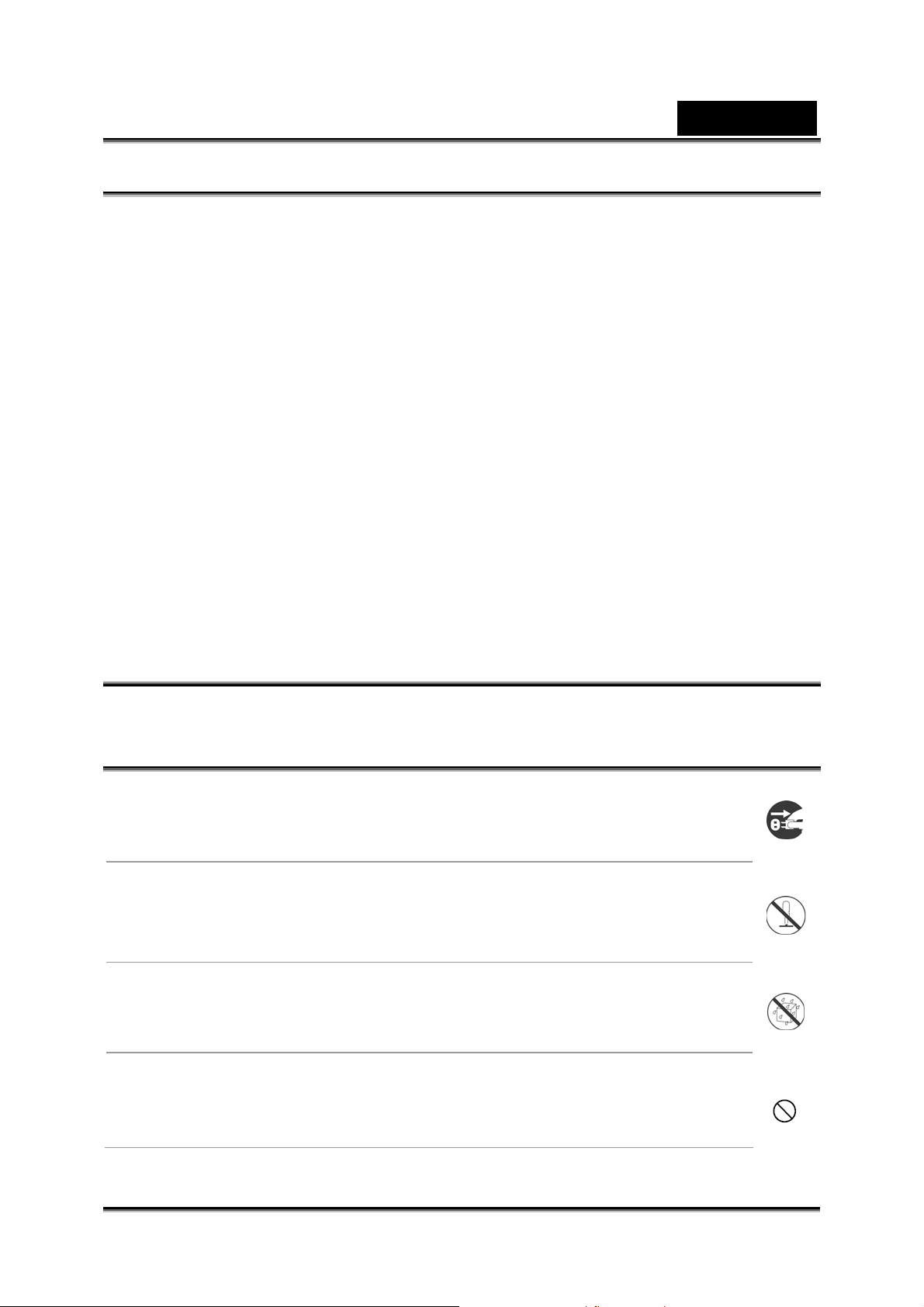
ITALIANO
Informazioni sul prodotto
1. Schema e specifi che del prodotto so no soggetti a variazioni senza preavviso.
Ciò comprende le specifiche prima ri e del prodotto, software, driver software e
manuale per l'utente. Questo manuale per l'utente è una guida di riferimento
generale sul prodotto.
2. Il prodotto e gli accessori fo rniti con la fotocamera potrebbero ess e r e di versi da
quelli descritti in questo manuale. Ciò è dovuto al fatto che i diversi rivenditori
spesso offrono inclus ioni e accessor i differenti al fine di soddisfare le esig enze
del loro mercato specifico, la demografia dei clienti e le preferenze geografiche. I
prodotti varian o molto spesso tra i diversi rivenditori soprattutto per quant o
riguarda acc essori quali ba tterie, moduli di ricarica, alimentatori, memory card,
cavi, borse/accessori per il trasporto e supporto della lingua. A volte un
rivenditore pu ò specific are delle caratteristiche univoche relativamente a colore
del prodotto, aspetto e capacità della memoria interna. Rivolgetevi al vostro
rivenditore per conoscere l'es at ta definizione del prodotto e degli accessori
inclusi.
3. Le illustrazioni di questo manuale han n o un puro scopo esplic ativo e potrebbero
differire dall'aspetto effettivo della fotocamera.
4. Il produttore non si assume nessuna responsabilità relativamente a eventuali
errori o discrepanze in questo manuale per l'utente.
5. Per gli aggiorna menti dei driver si può fare riferimento alla sezione "Download"
del nostro sito Web, all'indirizzo www.geniusnet .c o m
ISTRUZIONI PER LA SICUREZZA
Leggere con attenzione tutte le Avvertenze e gli Avvisi prima di usare questo
prodotto.
Avvertenze
Se nella foto camera sono entrati oggetti estranei o acqua,
spegnere il dispositivo e rimuovere batt erie e alimen tatore AC.
L'uso continuato in queste condizioni può provocare incendi o scosse
elettriche. Rivolgersi al negozio dove si ha acquistato il prodotto.
Non diassemblare, modificare o ripar are la fotocamera.
Ciò potrebbe provocare incendi o scosse elettriche. P er le rip ar azi on i
o l'ispezione interna, rivolgersi al negozio dove si ha acquistato il
prodotto.
Non usare la fotocamera in aree vicino all' acqua.
Ciò potrebbe provocare incendi o scosse elettriche. Prestare
un'attenzione particolare in caso di pioggia, neve, sulla spiaggia o
vicino alla riva.
Non posizionare la fotocamera su superfici inclinate o instabili.
Ciò potrebbe provocare una caduta o il rovesciamento della
fotocamera, danneggiandola.
-2-
Page 3
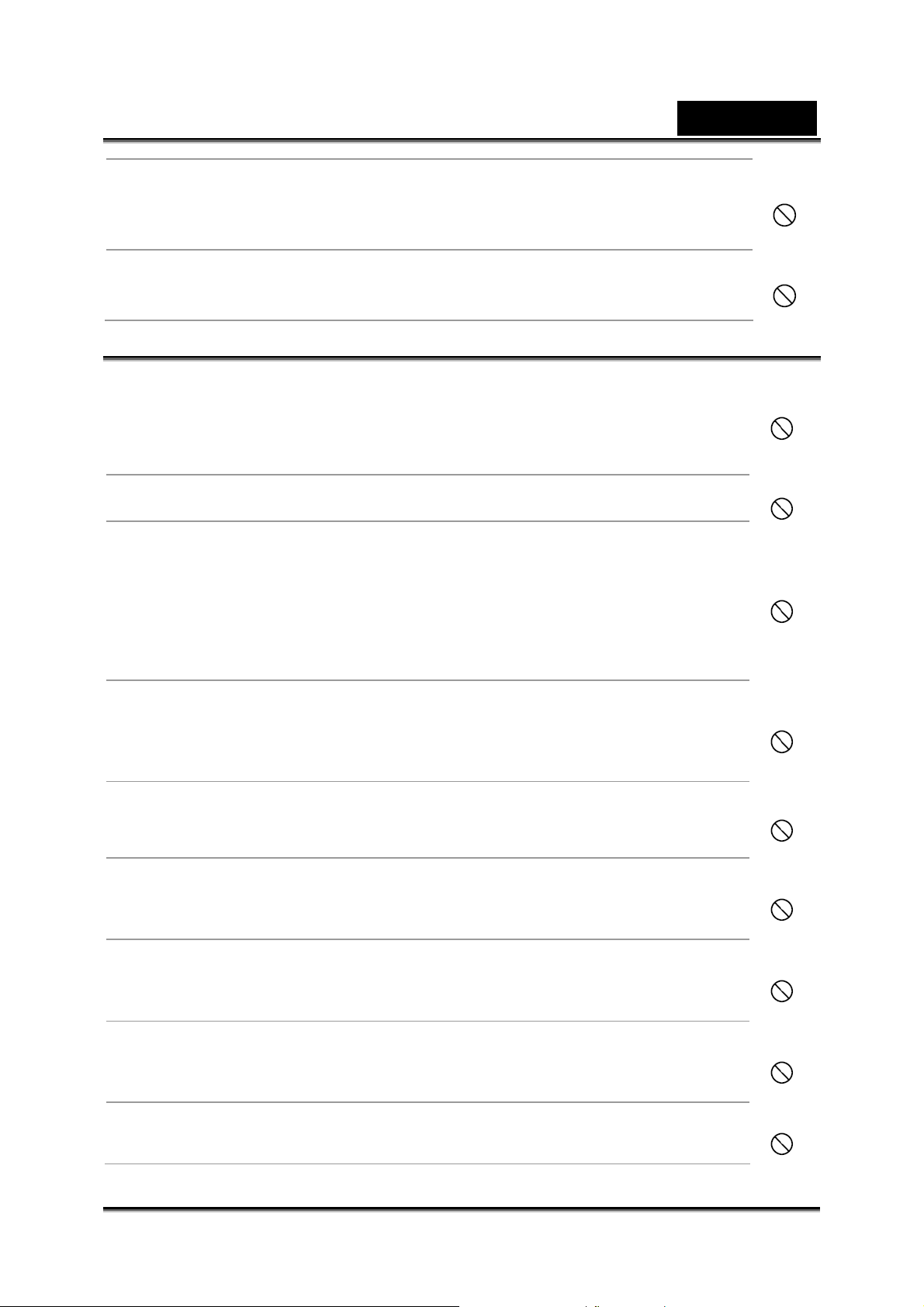
ITALIANO
Tenere le batterie fuori dalla portata dei bambini.
Se le batterie vengono inghiottite, potrebbero provocare un
avvelenamento. Se le batterie dovessero essere inghiottite
accidentalmente, consultare immediatamente un medico.
Non usare la fotocamera mentre si cammina, si guida l'auto o la
moto.
Ciò potrebbe provocare una caduta o un incid ente del tr af fi c o.
Avvisi
Inserire le batterie prestando molta attenzione alla polarità (+ o
-) dei terminali.
L'inserimento delle batterie con la polarità invertita può provocare
incendi e danni, op pure dann eggiare l 'area ci rcosta nte a caus a della
rottura delle batterie o perdita di liquidi.
Non usare il flash in vicinanza degli occhi delle persone.
Ciò potrebbe provocare danni al la vista.
Non fare subire urti allo schermo LCD.
Ciò potrebbe danneggiare il vetro dello schermo, oppure p rovocare
un trafilamento del liquido interno. Se il liquido interno entra in
contatto con gli occhi, con il corpo o con i vestiti, sciacquare con
acqua fresca.
Se il liquido inte rno è entrato i n contatto c on gli occh i, rivolge rsi a un
medico per la cura adeguata.
Una fotocamera è uno strumento di precisione. Non lasciarla
cadere, non sottoporla a urti e non usare una forza ec cessiva
quando la si manipola.
Ciò potrebbe creare danni alla fotocamera.
Non usare la fotocamera in ambienti umidi, pieni di vapore, di
fumo o di polvere.
Ciò potrebbe provocare incendi o scosse elettric he.
Non rimuovere la batteria immediatamente dopo un lungo
periodo di uso continuativo.
La batteria si scalda durante l'uso. Toccand o una batteria rovent e si
corre il rischio di subire ustioni.
Non avvolgere o posizionare la fotocamera su vestiti o coperte.
Ciò potrebbe indurre un surriscaldamento e una deformazione del
corpo macchina, provocando un incendio. Usare la fotocamera in un
luogo ben ventilato.
Non lasciare la fotocamera in luoghi dove la temperatura può
aumentare molto, come all'interno dell'auto.
Ciò potrebbe avere effetti negativi sul corpo macchina o sulle parti
all'interno, provocan do un incendio.
Prima di spostare la fotocamera, staccare fi li e cavi.
In caso contrari o si p otreb bero danneggia re fili e cavi, provocando un
incendio o scosse elettriche.
-3-
Page 4
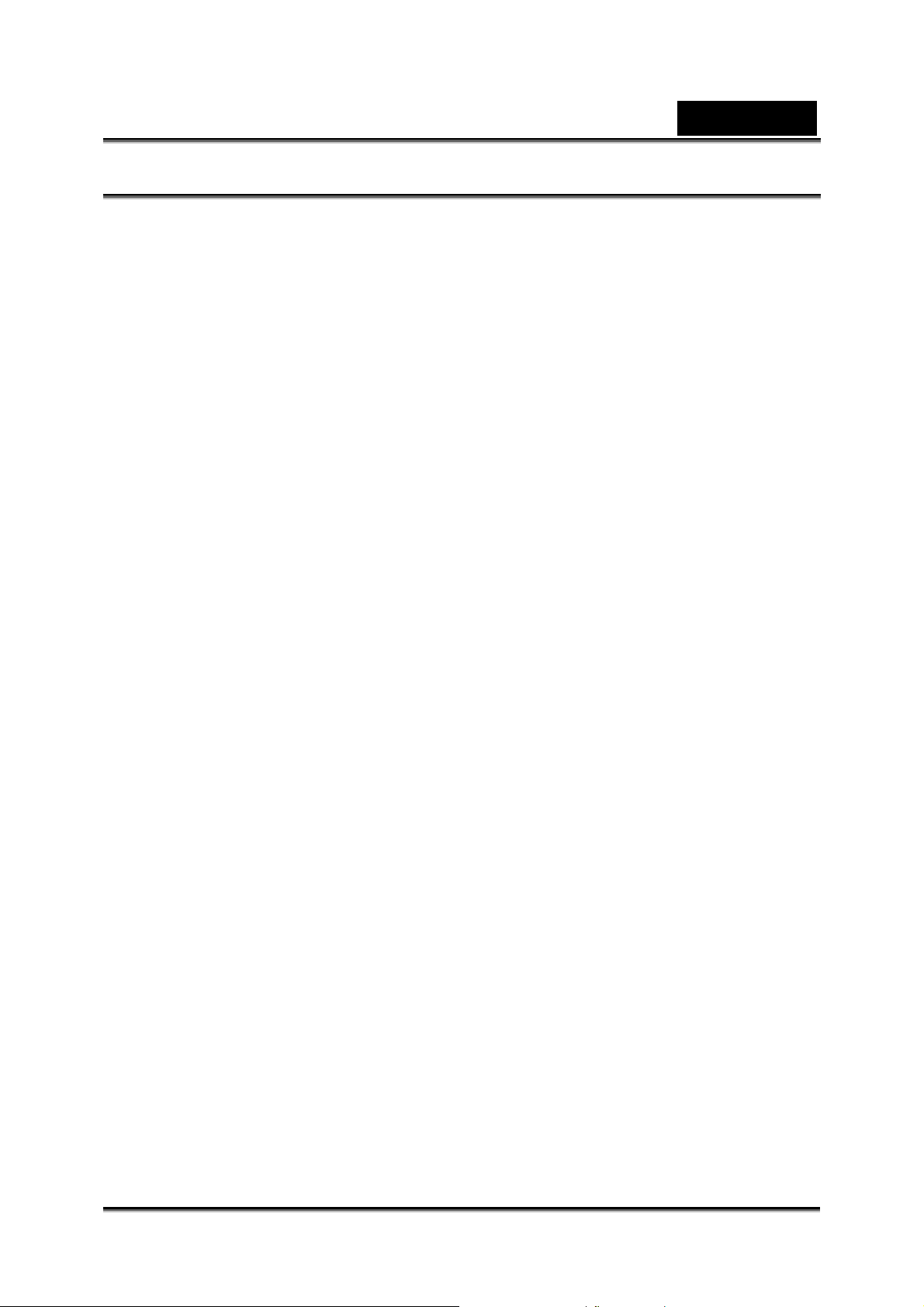
ITALIANO
Note sull'uso delle batterie
Quando si usano l e batterie, l eggere e osse rvare con at tenzione le Istruzioni per la
sicurezza e le note specificate più sotto:
Usare soltanto le batterie specificate.
Evitare l'uso delle batterie in ambienti estremament e freddi, dal mome nto che le
basse temperature potrebber o ri durne la durata e provocare una di m inuzione
delle prestazioni della fotocamera.
L'uso di batterie ricaricabili nuove, oppure di batterie ricaricabili che non
vengono usate da molto tempo (è raro che le batterie arrivino superare la data di
scadenza) potrebbe influenzare il numero di immagni che è possibil e catturare.
Per massimizzare le prestazioni e la durata delle batterie, raccomandiamo di
caricarle com pl e t a m e nte e poi scaricarle per almeno un ciclo completo prima
dell'uso.
Le batterie possono riscaldarsi se l a fotocamera viene usata per un periodo
prolungato oppure quando si usa il flash in modo continuativo. Ciò è normale e
non si tratta di un malfunzionamento.
La fotocamera può riscaldarsi quando viene usata per un periodo prolungato o
in modo continuativo. Ciò è normale e non si tratta di un malfunzionamento.
Se le batterie non verranno usate per un lungo periodo di t empo, riporle dopo
averle scaric ate completamente. Se l e batterie vengo n o riposte per un lungo
periodo di tempo in condizi oni di completa carica, le loro prestazioni potrebbero
diminiure.
Mantenere sempre puliti i terminali.
Non usare mai batterie al mang anese.
Rischio di esplosioni se le batterie vengono s o stituite con un ti po non corretto.
Smaltire le batterie usate seguendo le istruzioni.
-4-
Page 5
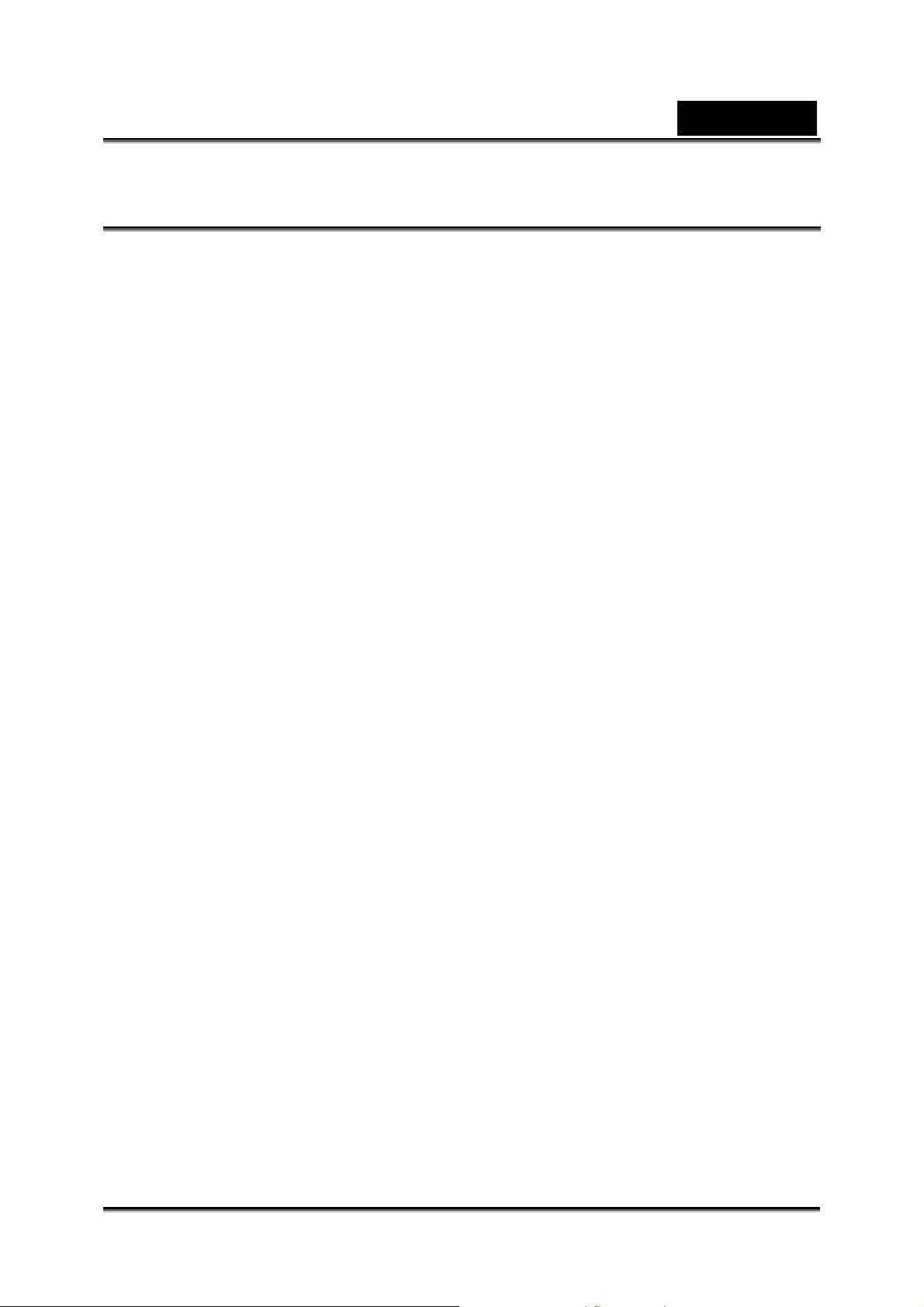
ITALIANO
CONTENUTI
CONOSCERE LA TUA MACCHINA FOTOGRAFICA ____________ 8
V
ISTA GENERALE _________________________________________ 8
CCESSORI STANDARD ____________________________________ 8
A
V
ISTA FRONTALE _________________________________________ 9
LLUSTRAZIONE DELLA TASTIERA ______________________________ 9
I
V
ISTA LATERALE ________________________________________ 10
FARE I PRIMI PASSI ____________________________________ 11
NSERIRE LA BATTERIA ____________________________________ 11
I
NSERIRE E RIMUOVERE LA SCHEDA SD________________________ 11
I
P
ROTEGGERE I DATI SU U NA SCHEDA SD_______________________ 11
CCENDERE LA VIDEO CAMERA E COMINCIARE___________________ 12
A
PEGNERE LA VIDEO CAMERA ______________________________ 12
S
MODO REGISTRAZIONE ________________________________ 13
UNZIONI DEI PULSANTI ___________________________________ 13
F
NFORMAZIONE SCHERMO LCD _____________________________ 14
I
R
EGISTRAZIONE FILM MPEG4_ _____________________________ 15
EGISTRAZIONE FOTO____________________________________ 15
R
R
EGISTRAZIONE VOCE____________________________________ 16
F
ARE DELLE FOTO DA VICINO _______________________________ 16
U
TILIZZARE LO ZOOM DIGITALE______________________________ 16
O
PERAZIONI PER MODO REGISTRAZIONE_______________________ 17
C
ONFIGURAZIONI STA ND A RD E CONVALIDA _____________________ 18
ONFIGURAZIONE MODO FILM ______________________________ 18
C
Risoluzione del F i lm___________________________________ 19
Tempo possibile di registrazione tempo / sec (video clip) ______ 19
Esposizione _________________________________________ 19
Acutezza ___________________________________________ 20
Bilancio del Bi anco____________________________________ 21
S tabilizzazione Movimento______________________________ 21
Rivelazione di Movimento ______________________________ 22
ONFIGURAZIONE MODO MACCHINA FOTOGRAFICA _______________ 22
C
Risoluzione delle Foto _________________________________ 22
Numero possibile di istantanee (imagine fermo) _____________ 23
Esposizione _________________________________________ 23
-5-
Page 6
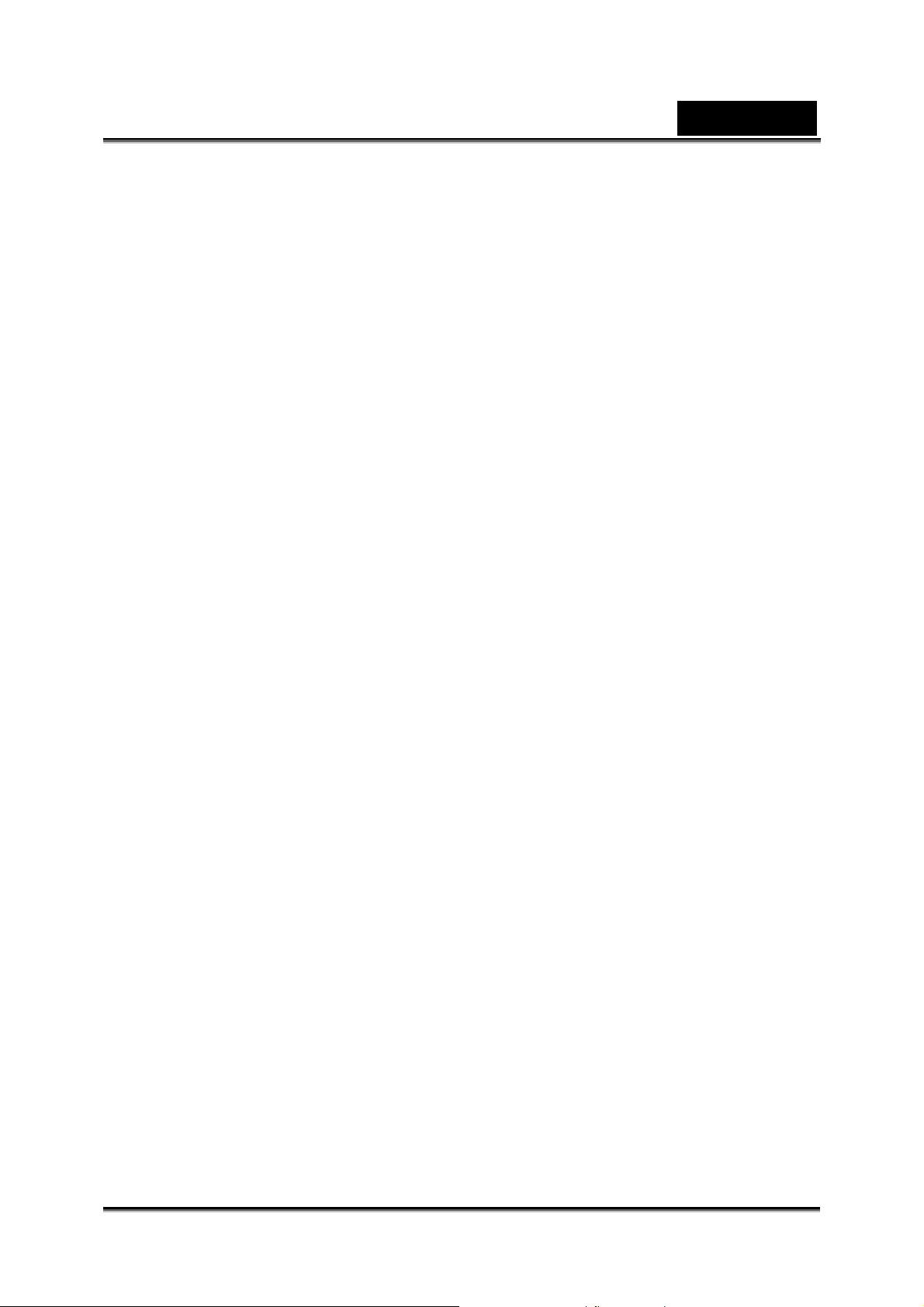
ITALIANO
Due in Uno (Solo in Modo Macchin a Fotografica) ____________ 24
Cornice Foto (Sol o i n Modo Macchina Fotografica)___________ 25
Flash (Solo in Modo Macchina Fotografica)_________________ 25
Auto-Cronometro (Solo in Modo Macchina Fotografic a) _______ 26
Acutezza ___________________________________________ 26
Bilancio del Bi anco____________________________________ 27
Multi-Istantanee (Solo i n Mod o Macc hi na Fotografica) ________ 27
Controluce (Solo in Modo Macchi na Fotografica) ____________ 28
Date Printing (Solo in Modo Ma c chin a Fotografica)___________ 28
OICE MODE___________________________________________ 28
V
FFECT SETTING________________________________________ 29
E
Wide Screen (Schermo Ampio) (16:9 vs 4:3)________________ 29
ETTING MENU (MENU DI CONFIGURAZIONE) ____________________ 30
S
Sound______________________________________________ 30
Start-up Screen (Schermo d’accoglienza) __________________ 31
Ti me Setting (Configurazione O r a/Da ta) ___________________ 31
Format Card (Formattare la scheda) ______________________ 32
TV System (Sistema TV) _______________________________ 32
Selecting Interface Language (Selezionare la lingua dell’interfaccia)
___________________________________________________ 32
Default Setting (C onf i guraz io n e Standard)__________________ 33
PLAYBACK MODE _____________________________________ 33
UTTON FUNCTIONS (FUNZIONI DEI PULSANTI)___________________ 33
B
Informazioni Scherm o LC D _____________________________ 34
M
OVIE PLAYBACK _______________________________________ 35
Delete Movies (Cancellare i filmi)_________________________ 36
Funzione Thumbnail (Minifoto)___________________________ 37
Lock Movies (Serra i filmi) ______________________________ 38
Repeat Movies (Ripetere i Filmi) _________________________ 39
ICTURE PLAYBACK (RIVEDERE LE FOTO) ______________________ 40
P
Delete Picture (Cancellazione della foto)___________________ 40
Thumbnail Function (Funzione Minifo t o) ___________________ 41
Lock Pictures (Serra le Fot o)____________________________ 42
Make Slide Show (Fai uno Sli de Sh ow)____________________ 42
OICE PLAYBACK (PLAYBACK DELLA VOCE) _____________________ 43
V
Funzione dei Pulsanti di Direzione________________________ 43
MUSIC (ASCOLTARE MUSICA MP 3) _______________________ 45
USICA MP3 __________________________________________ 45
M
-6-
Page 7
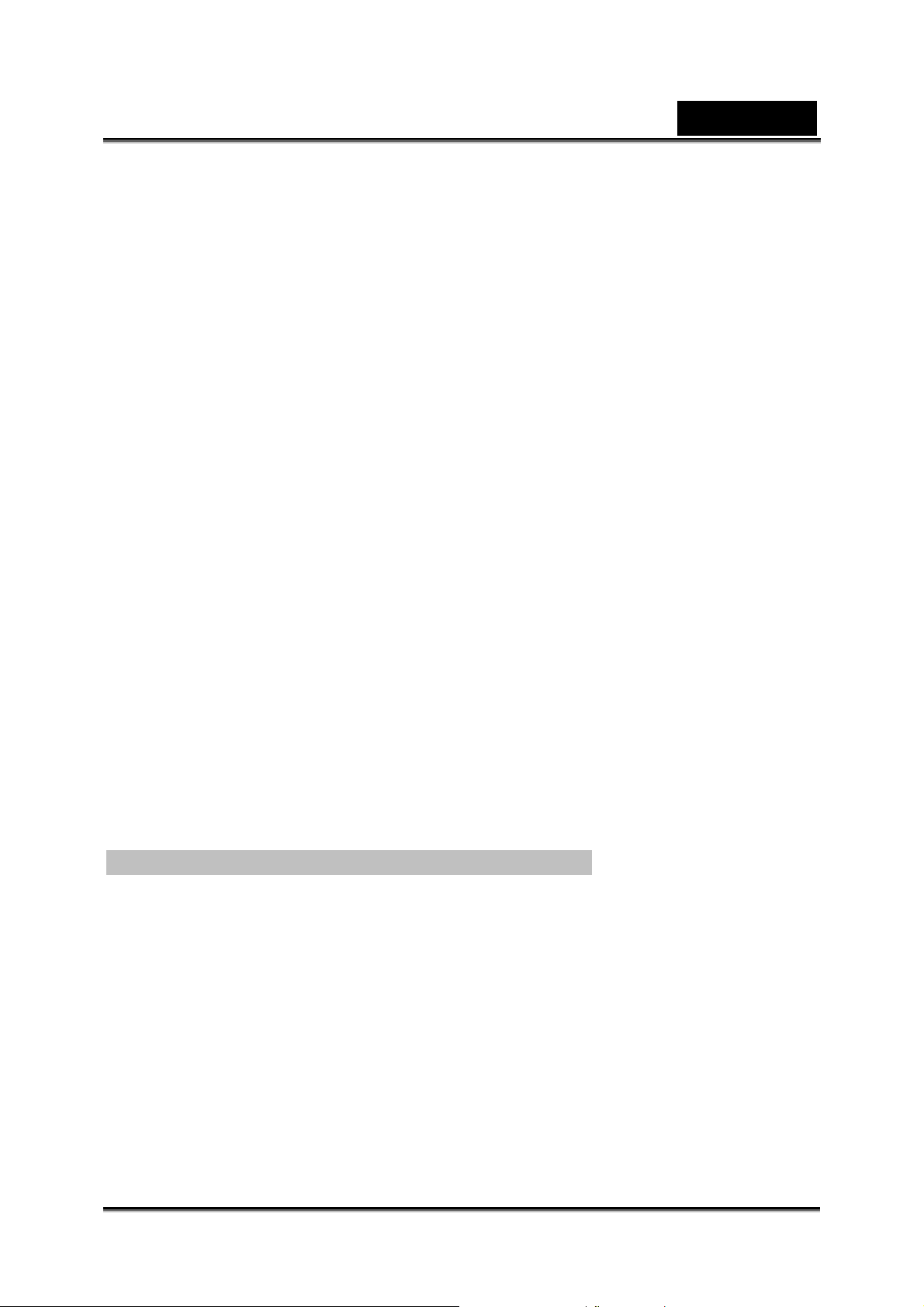
ITALIANO
TRASFERIMENTO DI MUSICA MP3 SULLA MACCHINA FOTOGRAFICA _____ 45
A
SCOLTARE MUSICA MP3 _________________________________ 45
Ascolta Musica MP3 con le cuffie_________________________ 46
LEGGERE EBOOK _____________________________________ 47
EBOOK_______________________________________________ 47
RASFERIMENTO DI EBOOKS SULLA MACCHINA FOTOGRAFICA_________ 47
T
EGGERE EBOOKS ______________________________________ 47
L
VISUALIZZARE FIL M I MPEG4 MO V I E SUL PC_______________ 49
ILMI MPEG4 _________________________________________ 49
F
V
ISUALIZZARE FILMI MPEG4 SUL PC _________________________ 49
ONDIVIDI FILMI MPEG4__________________________________ 49
C
VISUALIZZARE FOTO E FILMI SULLA TV___________________ 50
REGISTRAZIONE FILM DA UN DISPOSITIVO AV _____________ 51
CONVERTITORE FILE VIDEO ____________________________ 52
MASTERIZZARE IL CLIP REGISTRATO S U U N DVD __________ 56
TRASFERIRE I DATI SU UN COMPUTER ___________________ 58
NSTALLARE IL DRIVER DELLA MACCHINA FOTOGRAFICA DIGITALE______ 58
I
C
ONNETTERE LA TUA MACCHINA FOTOGRAFICA A D UN COMPUTER _____ 58
Modo Mass Storage Device_____________________________ 58
Modo Web Camera ___________________________________ 58
NSTALLARE BUNDLED SOFTWARE____________________________ 59
I
SPECIFICAZIONI E RI CHIESTE DEL SISTEMA_______________ 60
PECIFICATION _________________________________________ 60
S
ICHIESTE DEL SISTEMA __________________________________ 61
R
RISOLUZIONE D EI PROBLEMI ___________________________ 61
-7-
Page 8
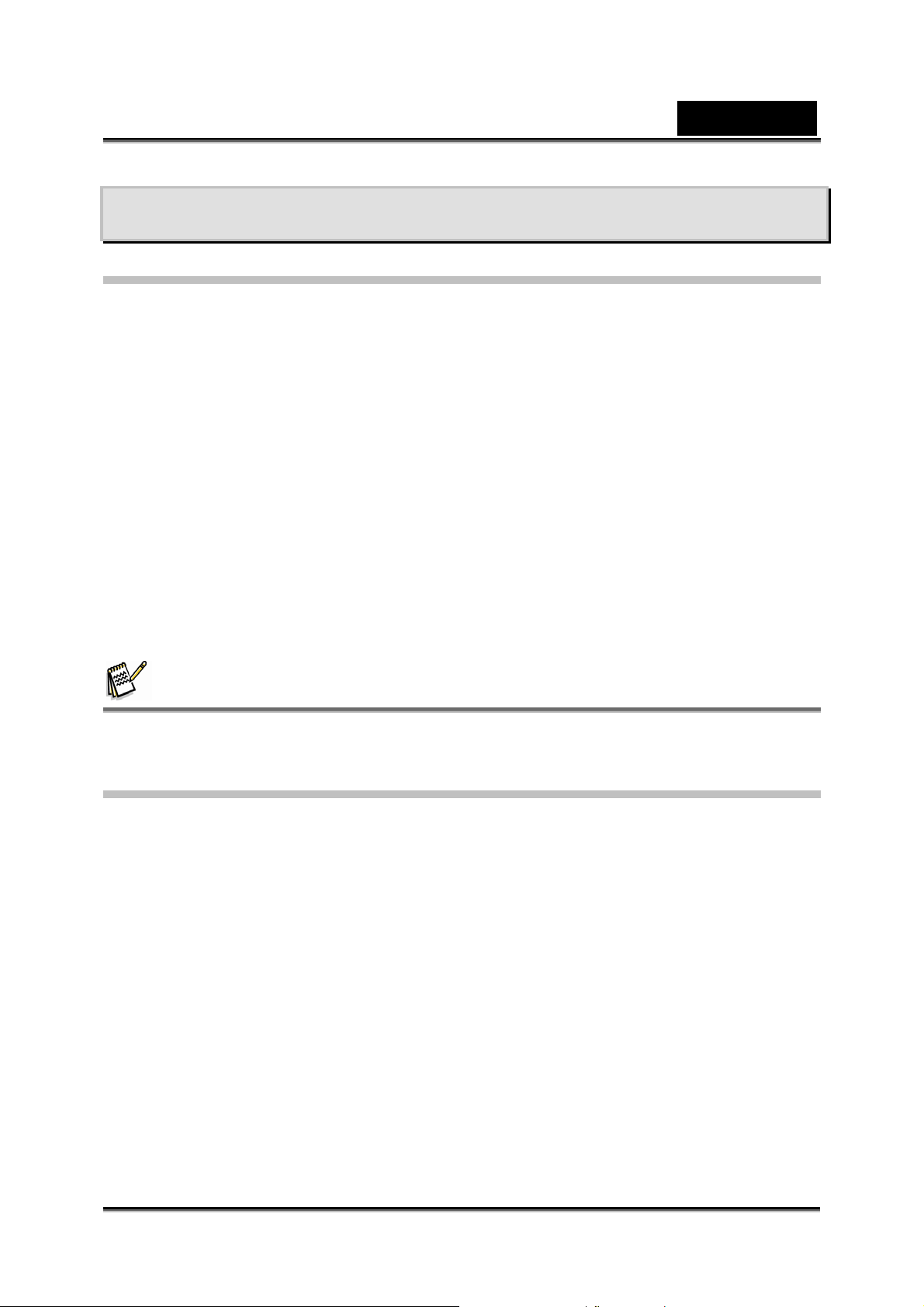
ITALIANO
Conoscere la tua Macchina Fotografica
Vista generale
La macchina fotografica con un sensore di 5. 0 Mega Pixel puo’ registrare filmi
MPEG-4 in qualita’ DVD. Utilizzando la tecnologia MPEG-4, puoi regist r a re piu’ video
entro una quanti ta’ determinata di memoria. Si possono fare delle foto di al ta qualita’
di fino a 11 mega-pixeli. Con uno schermo colore LCD, gli utilizzatori possono
comporre immagini e visualizzarli facilmente.
L’esposizione e il bilancio del colore possono essere a dat t i automaticament e o
cambiati manualmente. Uno zoom digitale x8 incrementa il contr ollo dell’utilizzatore
sopra i film e le foto che fa. La macchina fotografica e’ adatta perfettamente a l’utilizzo
come Web camera c onnessa al tuo computer attraverso un USB 2.0 port di alta
velocita’.
La memoria incorporata di 64 MB ti permette di fare foto e registrare filmi senza una
scheda di memoria. Ma puoi utiliz zare una scheda di memoria per incrementare la
capacita’ d’i m m ag a z zinamento fino a 2GB .
NOTA BENE
z Una parte della memoria incorporata di 64MB e’ utilizzata per il codice Firmware
Accessori Standard
Disimballate il pacco e assicuratevi che tutti gli accessori standard da questo elenco
sono inclusi:
Video Camera Digi tale
Cavo USB
Cavo AV
CD-ROM (Driver, Arcsoft Software e Manuale d’utilizzazione)
Adattatore AC (110V~240V)
Una batteria ricaricabile Litio i o ne
Adattatore AC Plug per EU e US
Guida Rapida
Telecomando
Cuffie
Borsa
Cinturino
Treppiedi
-8-
Page 9
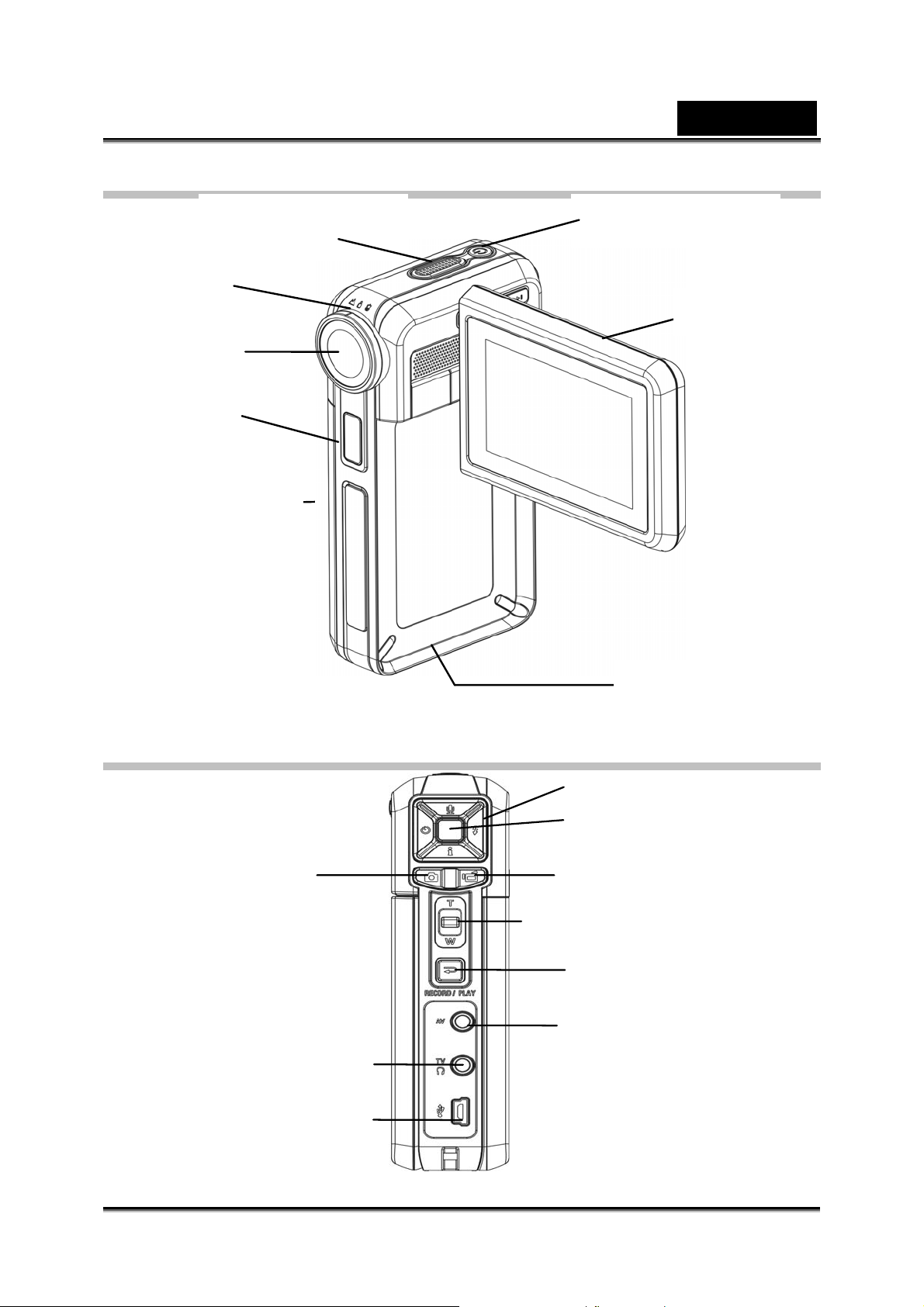
Vista Frontale
Y
ITALIANO
Interuttore Macro
Auto-Cronome t ro LED
Flash
Ricevittore IR
Microfono
Lente
Pulsante Power
Pannello LCD
Slot scheda SD
Illustrazione della Tastiera
Pulsante Otturatore Immagine
Mini USB 2.0 port
TV Out Port
Pulsanti di Direzione
Pulsante Avvia
Pulsante Otturatore Film
Pulsante Tele-Wide
Pulsante RECORD/PLA
AV In Port
-9-
Page 10
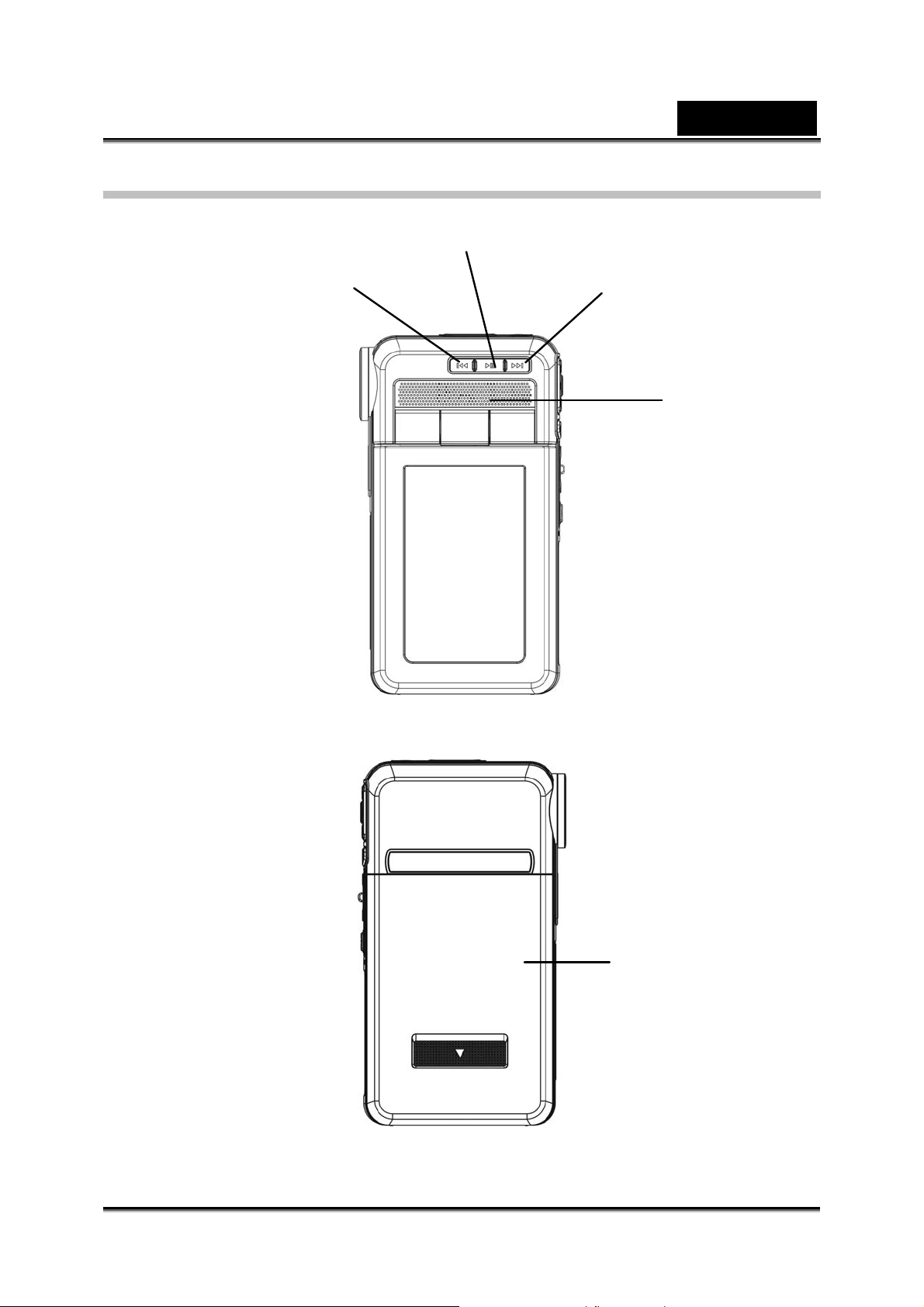
Vista Laterale
ITALIANO
Pulsante Indietro
PulsantePlay/Pause
Pulsante Avanti
Speaker
La copertura
della batteria
-10-
Page 11
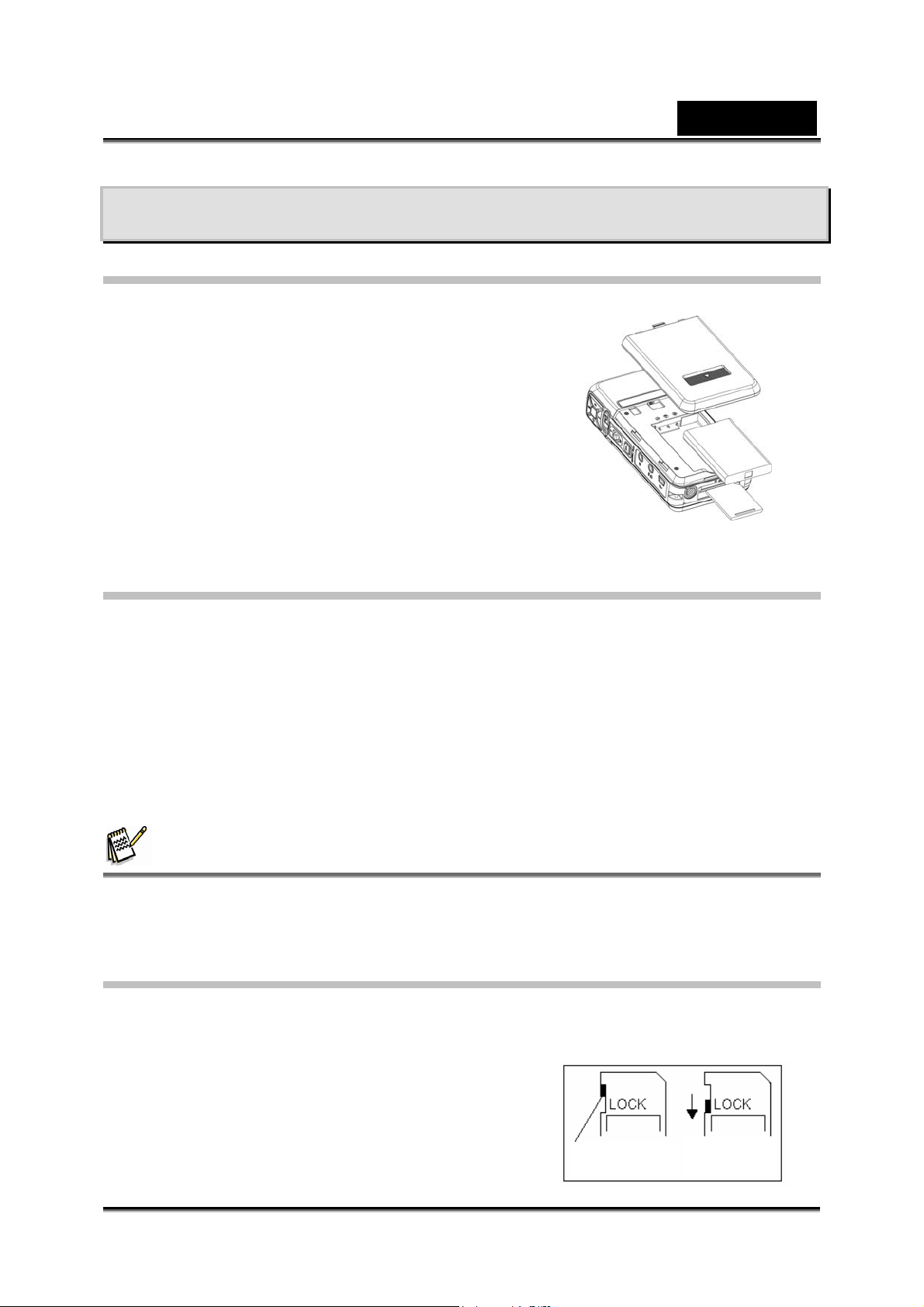
Fare i Primi Passi
Inserire la Batteria
Prima di utilizzare la video camera, devi inse rire la
batteria NP 60.
Si deve seguire la direzione della freccia e slittare
per eiettare la c opertura della batteria.
Inserite la batteria secondo i segni corretti di polarita’
(+ or -)
Chiudete la copertura della batteria con fermezza.
ITALIANO
Inserire e Rimuovere la Scheda SD
La video camera ha una memoria interna che ti permette di immagazzinare immagini,
filmi, registrazioni voce e musica. Puoi incrementare la capacita’ della memoria
utilizzando una scheda di memoria opzionale SD o MMC di fino a 2GB. Per inserire la
scheda di memoria, seguite l’imma gine di sopra:
Inserire la scheda di memoria nella posizione corretta.
Per rimuovere una scheda SD installat a, premi la scheda verso l’interiore per
rilasciarla.
Quando la scheda esce, toglietela gentilmente dallo slot.
NOTA BENE
z Quando e’ inserita una scheda di memoria, i filmi e le foto sono immagazzinate sulla
scheda anzi che sulla memoria incorporata.
Proteggere i Dati su una Scheda SD
La scheda SD e’ read-only quando e’ s e rrata. Quando la scheda e’ serrata non si
possono registrare immagini, filmi e voce. Assicuratevi che la serratura e’ messa nella
posizione che pe rmette la regi strazione (writeable position) prima di registrare ogni
tipo di media.
Write-Protected
Writeable position
Writeable position
Write-Protected
Position
Position
-11-
Page 12
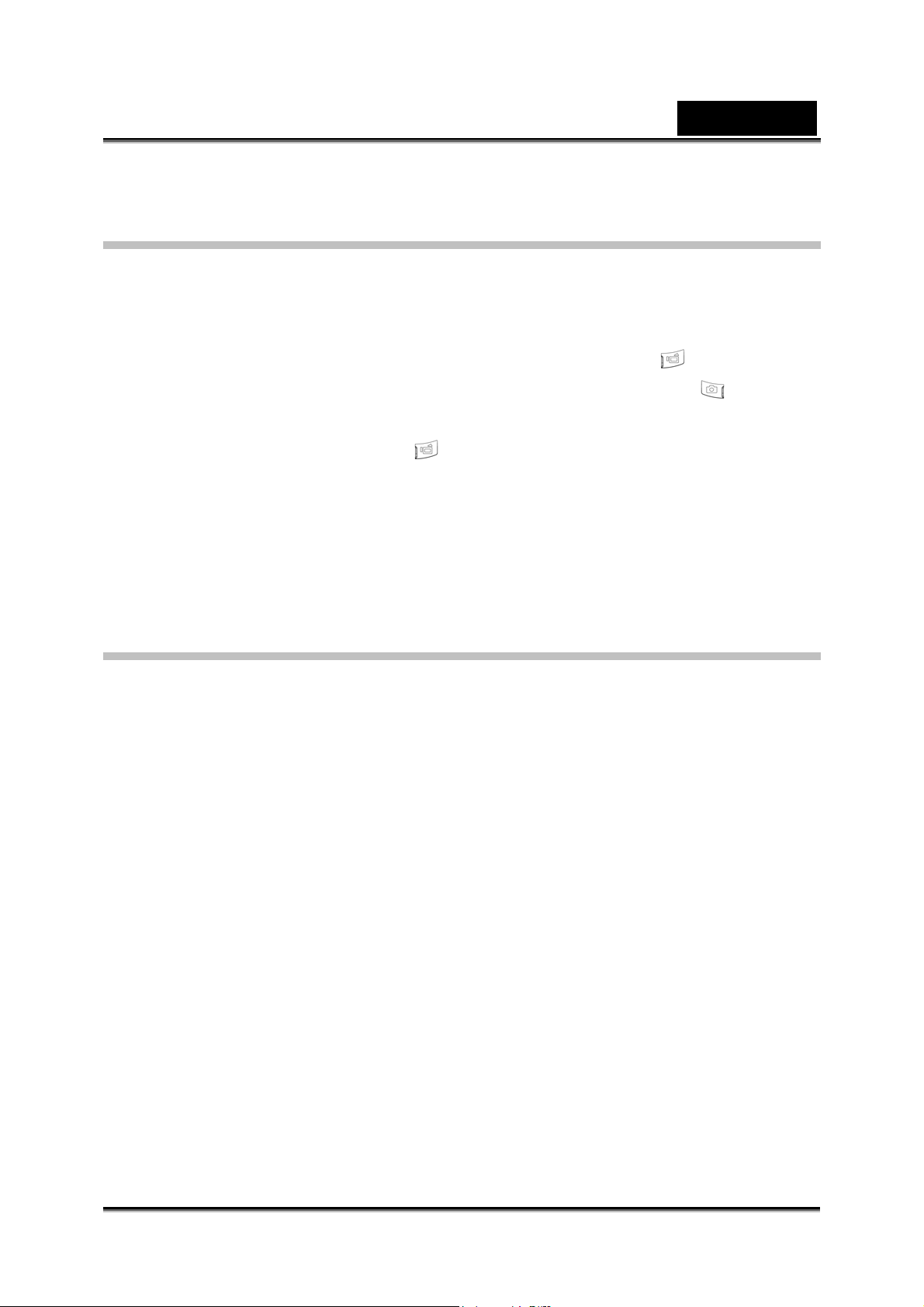
ITALIANO
Accendere la Video Camera e Cominciare
Per accendere l a video camera:
1. Aprite il pannel lo LCD; e la video c a m era si accender a’ automaticame nte.
2. O premete il Pul s ante Power per un seco ndo per accende rla.
Per registrare film, premete il Puls ante Otturatore Fi lm ( ).
Per fare delle foto, premete il Pulsante Otturatore Immagini ( ).
Per registrare la voce, premete il P ulsante di Direzione Su e premete il
Pulsante Otturatore Film ( ) per cominciare la registrazione della voce.
Per visualizzare filmi imm a gazzinati, f o to, ascolt ar e la musica MP3 e le
registrazioni di voce, o leggere eBook, premete Il Pulsante
RECORD/PLAY Button una volta per cambiare al Modo P l ayback.
Premete una seconda volta per ritornare al Modo Registrazione.
Spegnere la Video Camera
Per spegnere la Video Camera, puoi premere il Pulsante Power per un secondo,
oppure puoi rimet t er e i l pannello LCD nella pos i zione originale.
-12-
Page 13
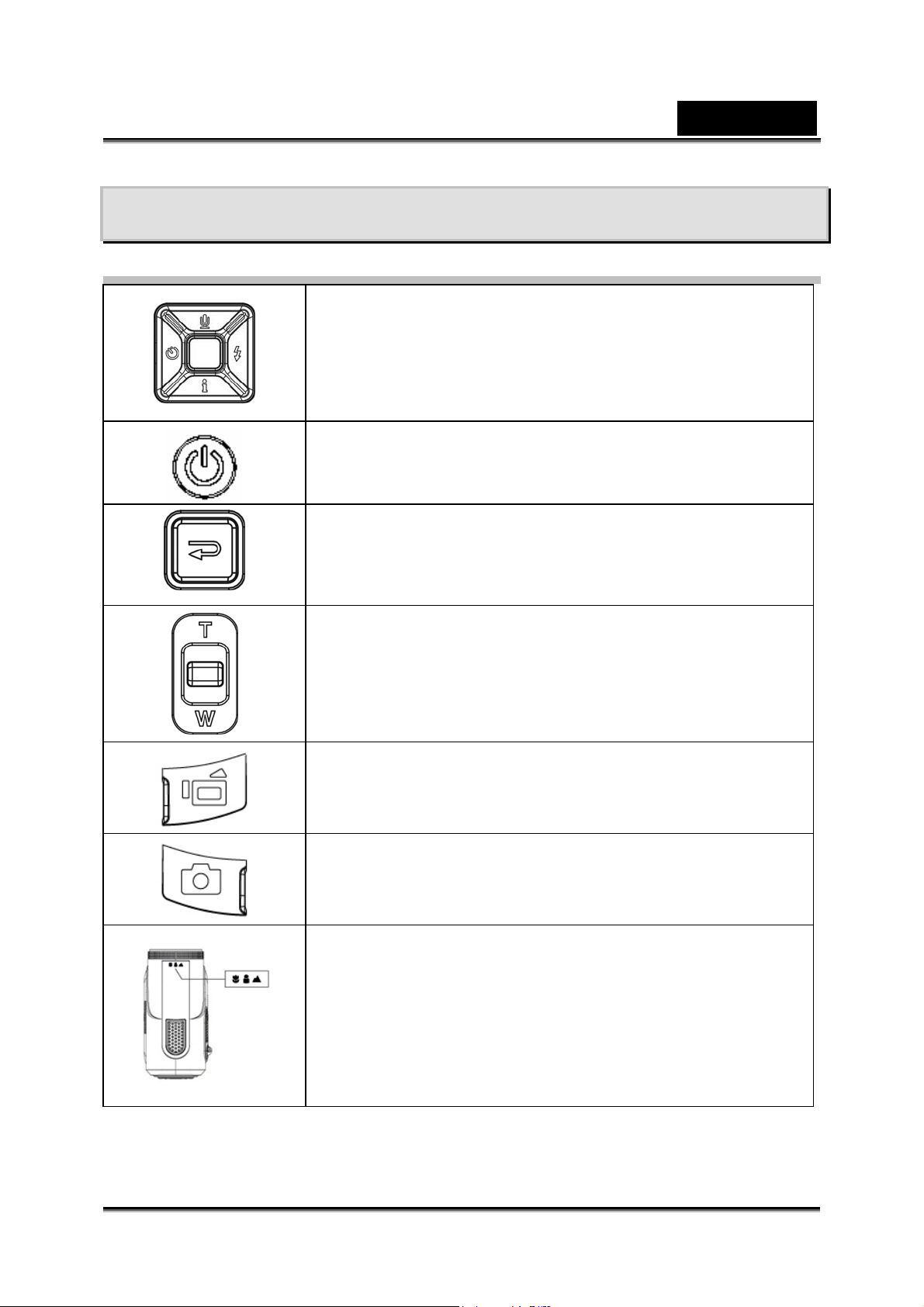
Modo registrazione
Funzioni dei Pulsanti
Pulsante Destro : Flash AUTO/OFF
Pulsante Sinistro : Auto-Cronometro ON/OFF
Pulsante Su : Modo Registrazione Voce
Pulsante Giu’: Informazione LCD ON/OFF
Pulsante Avvia : Menu ON
Pulsante Power: Premerlo per un secondo per accendere o
spegnere la video camera.
Funzioni Pulsanti :RECORD/PLAY
1. Cambiare tra Modo Registrazione /Playbac k.
2. Ritornare alla pagina precedente.
Pulsante Tele-Wide: Zoom Digitale in e out.
ITALIANO
Pulsante Otturatore Film:
1. Comincia a registrare filmi, o voce.
2. Per smettere di regis t rare, premelo di nuovo.
Pulsante Otturatore Immagine: Cominciare a fare foto
Interuttore Macro: Cambiare tra Modo Macro, Modo Portrait,
e Modo Normale.
-13-
Page 14
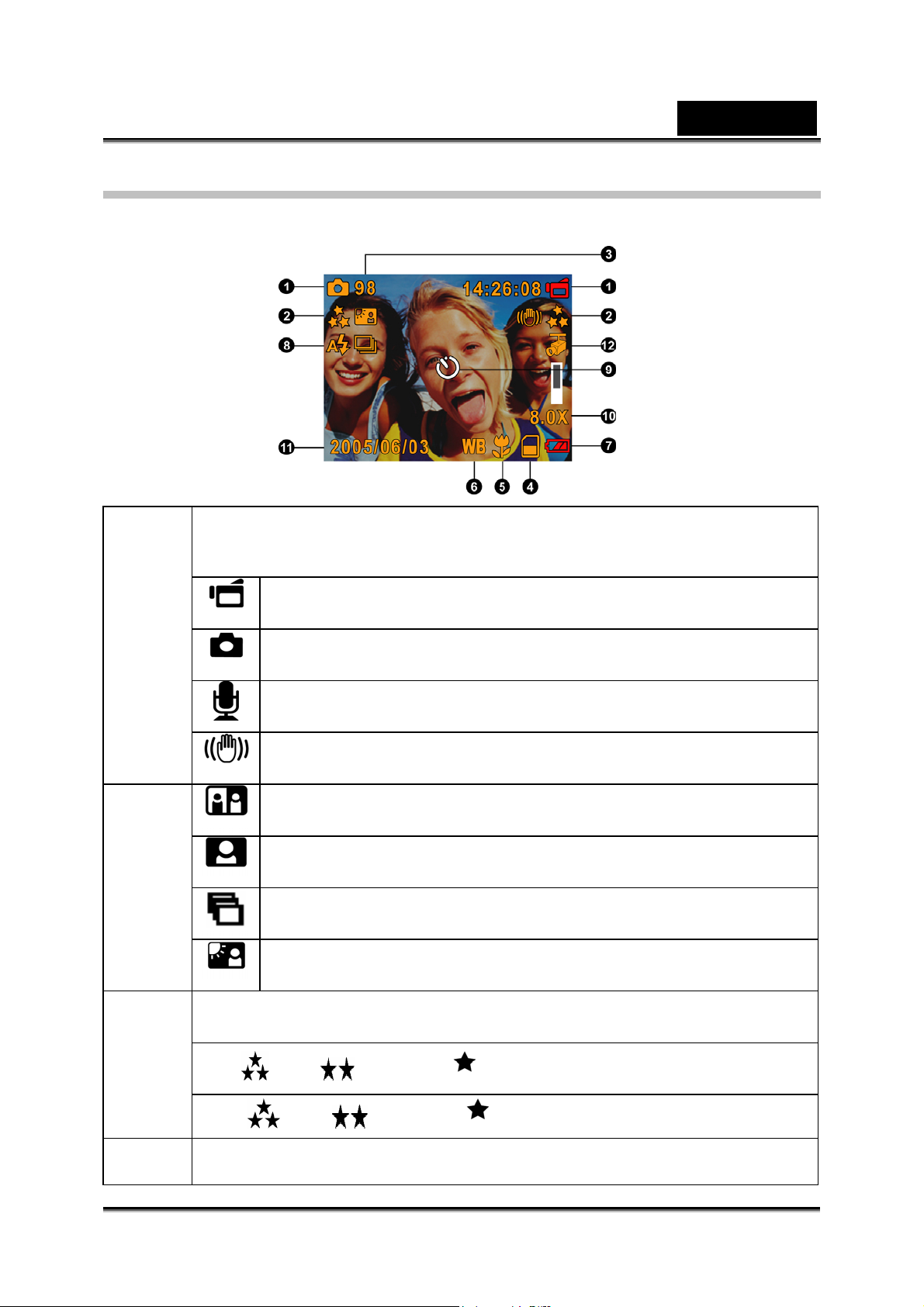
ITALIANO
Informazione Schermo LCD
Gli indicatori di sotto potranno essere esibiti sul LCD quando sono registrati filmi o
immagini:
(1) Modo Registrazione
(2) Risoluzione
Modo Registrazione Film
Modo Registrazione Immagini
Modo Registrazione Voce
Stabilizzazione Movimento
Modo Due in Uno
Cornice Foto
Modo Multi-Istantanee
Modo Controluce
Film : Alta / Standard/ Bassa
Foto: Alta / Standard/ Bassa
(3)
Numero d’immagini o tempo rimasto per registrare film alla stessa
risoluzione.
-14-
Page 15
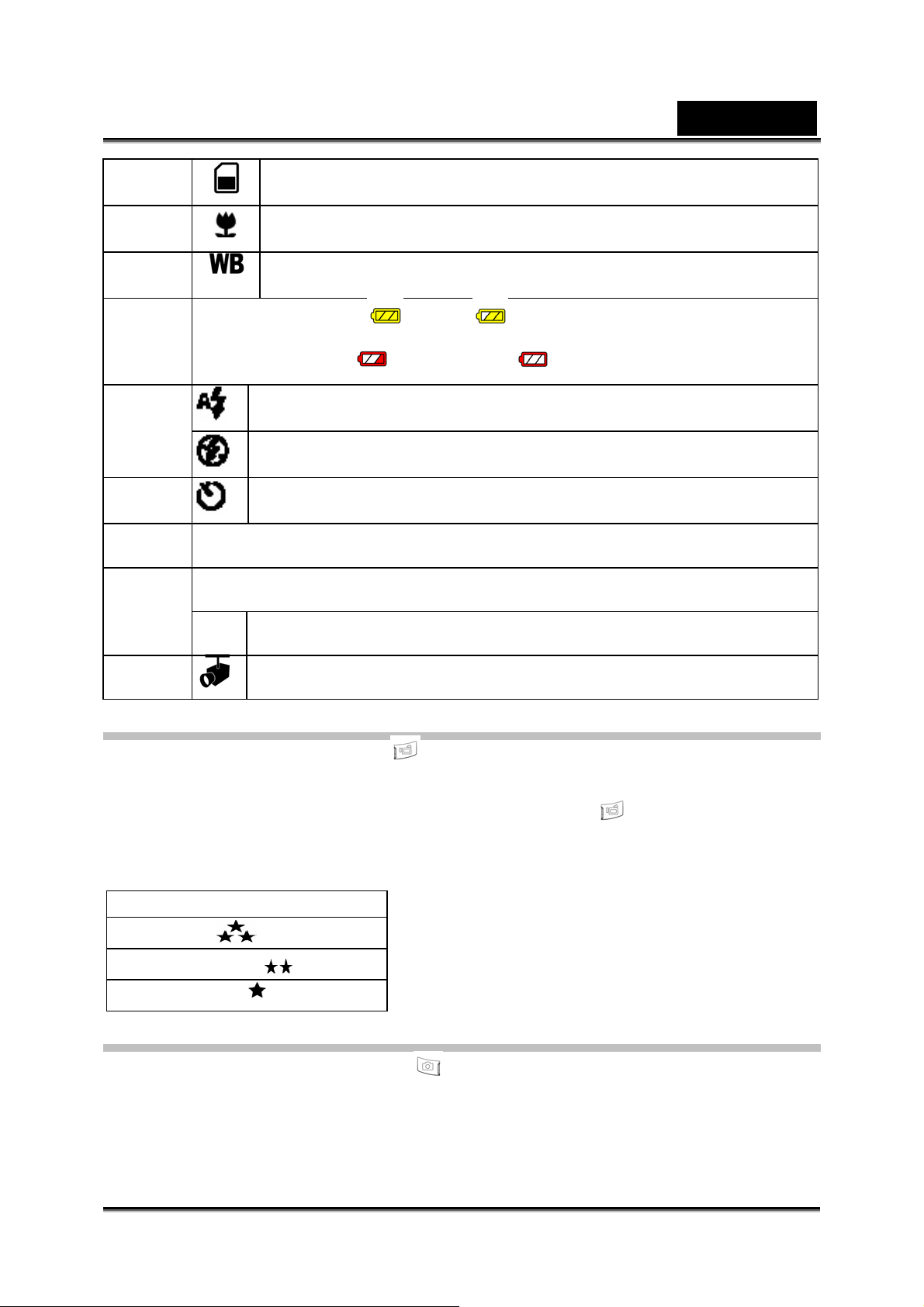
ITALIANO
(4)
(5)
(6)
(7)
(8)
(9)
(10) Zoom Digitale x8
(11)
Indicatore Batteria:
Data: AAAA/MM/GG
Scheda SD inserita
Focalizzazione Posizione Macro
Bilancio del Bianco
Auto Flash
Flash Off
Auto-Cronometro abilitato
piena, mezzo piena
livello basso, scarica
Ora: OO:MM:SEC
(12) Rivelazione di Movimento
Registrazione Film MPEG4
Premi Il Pulsante Otturatore Film ( ) per cominciare a re gistrare. Qua ndo un si st a
registrando un film, l’indicatore dell’ora sara’ esposto sullo schermo LCD. Per
smettere di registrare, prem ete il Pulsante Otturatore Fi lm (
Pulsante RECORD/PLAY per visualizzare il film registrato.
Sono disponibili tre tipi di risoluzione.
Qualita’
Alta qualita’
Qualita’ Standard
Qualita’ Bassa
) di nuovo. Premete il
Registrazione Foto
Premete il Pulsante Otturatore Foto ( ) per fare foto.
Premete il Pulsante RECORD/PLAY per visualizzare le foto.
Sono disponibili tre tipi di risoluzione.
-15-
Page 16
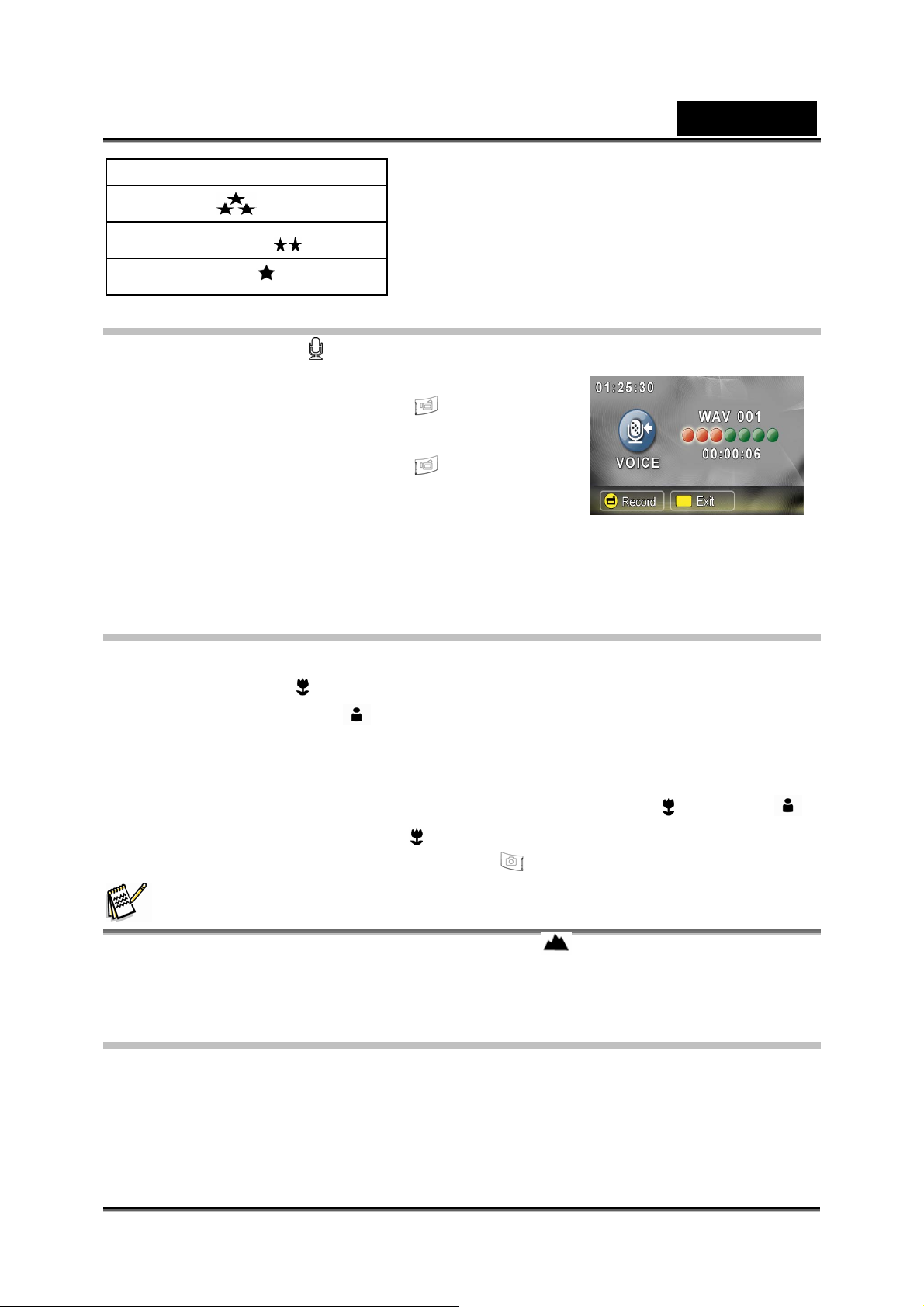
Qualita’
Alta qualita’
Qualita’ Standard
Qualita’ Bassa
Registrazione Voce
Premete il Pulsante Su ( ) dai Pulsanti di Direzione
per passare al Modo Regi st raz i on e V o ce .
Premete il Pulsante Otturatore Film ( ) per
registrare la voce.
Premete il Pulsante Otturatore Film ( ) di nuovo
per smettere .
Premete il Pulsante RECORD/PLAY per ascoltare la
voce registrata.
ITALIANO
Fare delle Foto da Vicino
La video camera ha due modi “da vicino” per permetterti di fare foto da un raggio
vicino. Il modo Macro ( ) dovrebb’es sere utilizzato per oggetti ad una distanza di 20
cm, mentre il Modo Portrait ( ) dovreb’e ssere utiliz zato per oggetti ad una di s tanza
da 70 cm a 130 cm.
Per fare foto da vicino:
1. Roteate l’anello della lente per c ambiare tra posiz ioni Macro ( ) o Portrait ( ).
In Modo Macro, l’icona macro (
2. Premete il Pulsante O tturatore Immagi ni ( ) per fare la foto.
) apparira’ sullo schermo LCD.
NOTA BENE
Ricordatevi di voltare l’interuttore macro a Normale ( ) quando non state facendo
delle foto da vicino.
Utilizzare lo Zoom Digitale
Lo zoom digitale aumenta gli immagini, quando stai registrando o facendo delle foto.
Per attivare zoom in/out, premi il Pulsante Tele/Wide.
Lo zoom digitale puo’ essere configurato da 1x a 8x e l’aumento e’ mostrato sullo
schermo LCD. Op zioni per Modo Registrazione.
-16-
Page 17
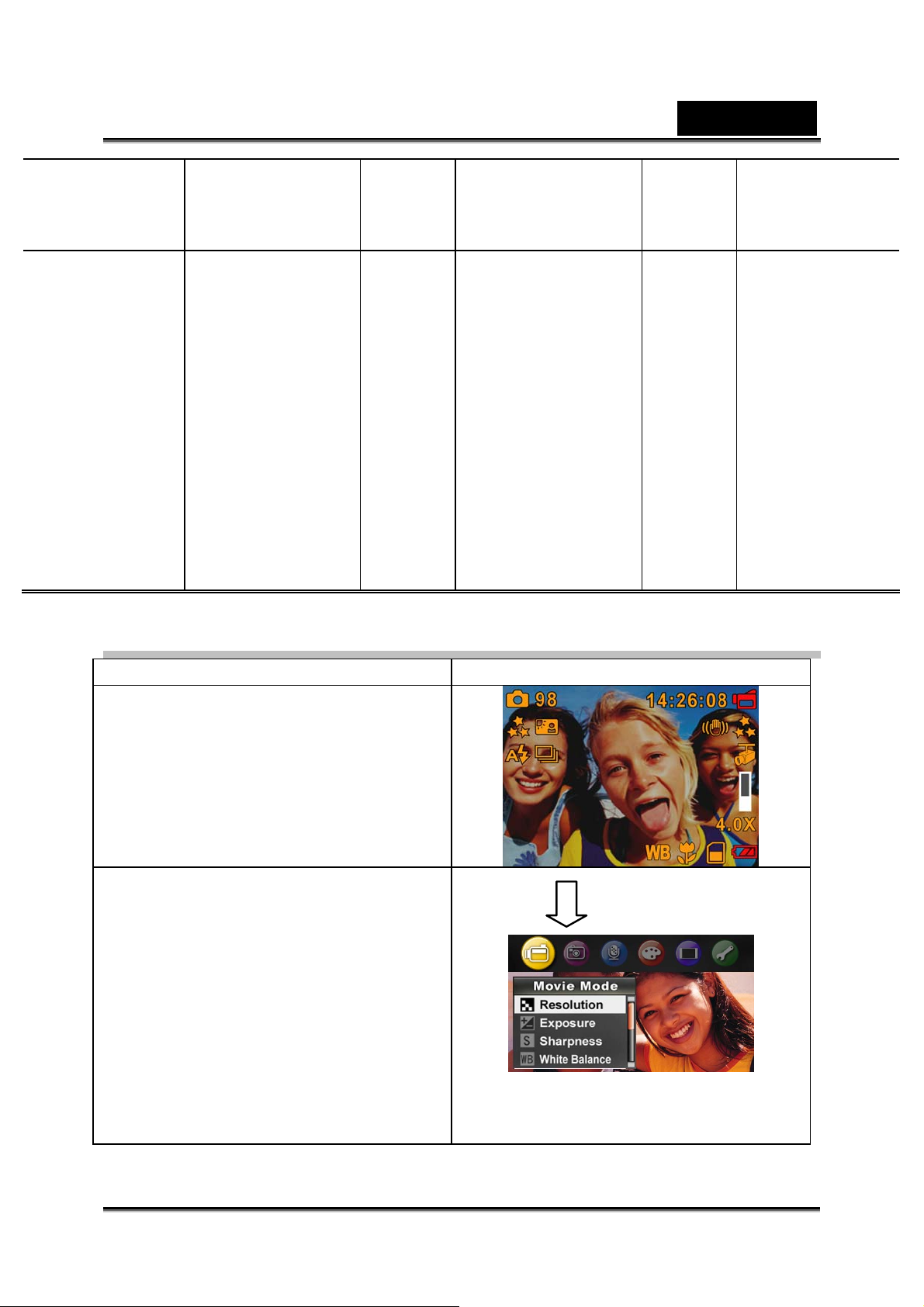
ITALIANO
Modo Film Modo Immagine Penna
Voce
z Risoluzione
z Esposizione
z Acutezza
z Bilancio del
Bianco
z Stabilizzazione
z Rivelazione
Movimento
z Uscire
z Risoluzione
z Esposizione
z Due in Uno
z Cornice Foto
z Flash
z Auto-cronometro
z Acutezza
z Bilancio del
bianco
z Multi-istantanee
z Controluce
z Stampa della
z Avvia
z Uscire
data
z Uscire
Operazioni per Modo Registrazione
Effetto Schermo
Configurare
ampio
z Normale
z B/W(Nero/Bianco)
z Classico
z Negativo
z Uscire
z 16:9
z 4:3
z Uscire
z Suono
z Schermo
d’accoglienza
z Configurazione
ora/data
z Formattare
Memoria
z Sistema TV
z Lingua
z Configurazioni
Standard
z Uscire
Operazione Schermo
Premi il Pulsante Avvia quando sei in
Modo Record Movie/Picture.
Utilizza i Pulsanti Right/Left per
muovere tra le opzioni del menu
Enter Button
princioale, che sono Modo Movie, Modo
Macchina fotografica, Modo Voce,
Effetto, Configura. Il menu secondare
apparira’ mentr e stai movendo s u
ciascuna opzione del m e nu principale.
Premi il Pulsante Avvia per convalidare
la opzione secondare che selezioni.
Seleziona l’opzione Exit (Uscire) per
uscire dal menu secondare.
-17-
Page 18
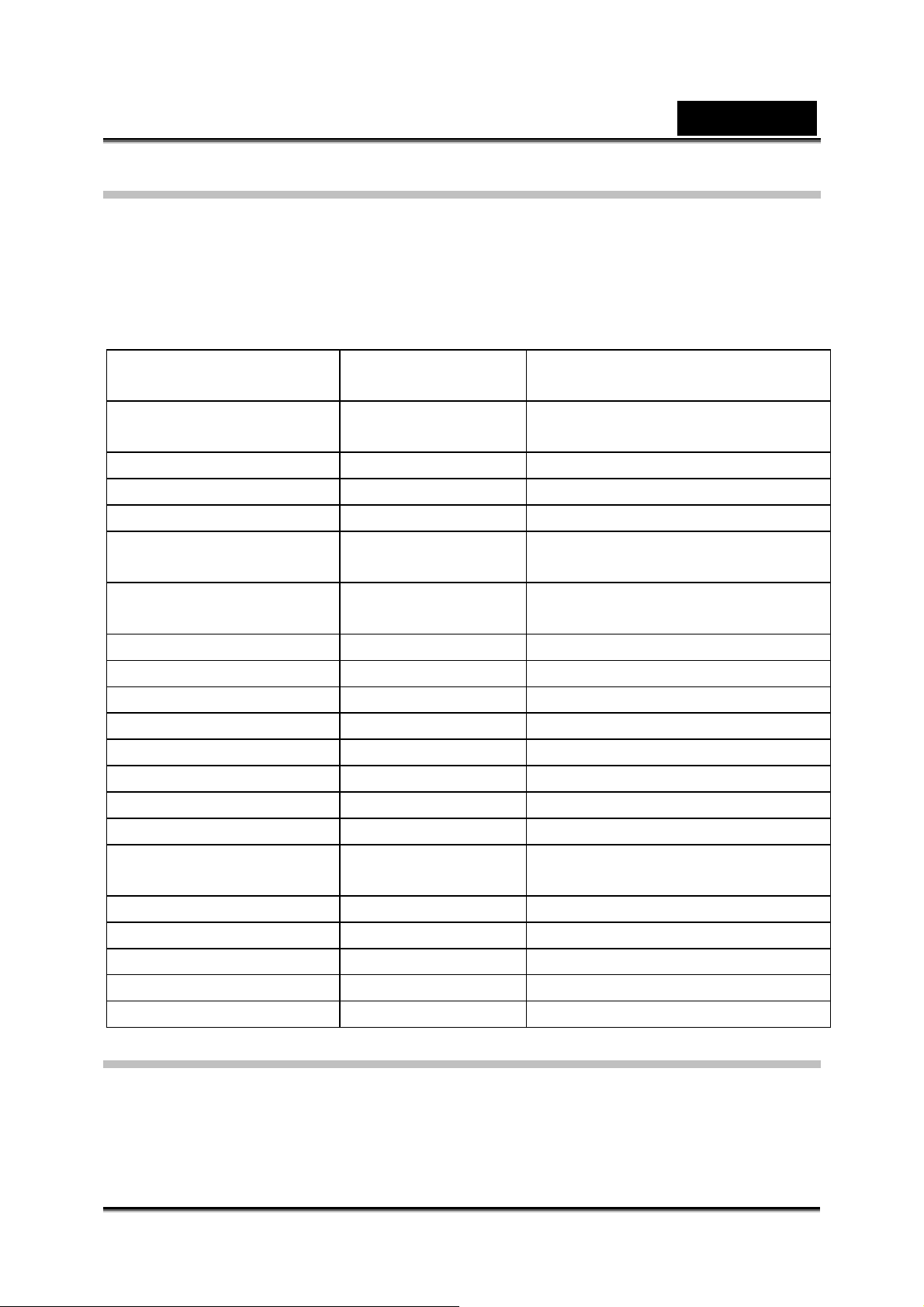
ITALIANO
Configurazioni Standard e Convalida
La tabella seguente indica le configurazioni standard della video camera e la
convalida.
Sempre: La config urazione e’ sempre valida.
Una volta: La c onfigurazione e’ valida sia una sola volta oppure fino quando la video
camera e’ spenta.
Convalida Configurazione Standard dalla
Fabbrica
Risoluzione Sempre Alta per i Filmi
Standard per Foto
Esposizione Una volta 0EV
Acutezza Una volta Livello 5
Bilancio del Bianco Una volta Auto
Stabilizzazione del
Movimento
Rivelazione
Movimento
Due in Uno Una volta Off
Cornice Foto Una volta Off
Flash Sempre Off
Auto-Cronometro Una volta Off
Multi-Istantanee Una volta Off
Modo Controluce Una volta Off
Stampo Data Sempre Off
Effetto Una volta Normale
Configurazione
Schermo Ampio
Suono Sempre On
Formattare la scheda Una volta Off
Sistema TV Sempre Dipende dall’area di spedizione
Lingua Sempre Dipende dall ’area di spedizi on e
Volume Sempre Livello 6
Sempre Off
Una volta Off
Una volta 16:9
Configurazione Modo Film
Il menu principale di registrazione include configurazione macchina fotografica e altri
configurazioni avanzati. Pu oi utilizzare i Pulsanti Right/Left per nav igare tra le opz ioni
e puoi premere Enter (Avvia) per convalidare la configurazione.
-18-
Page 19
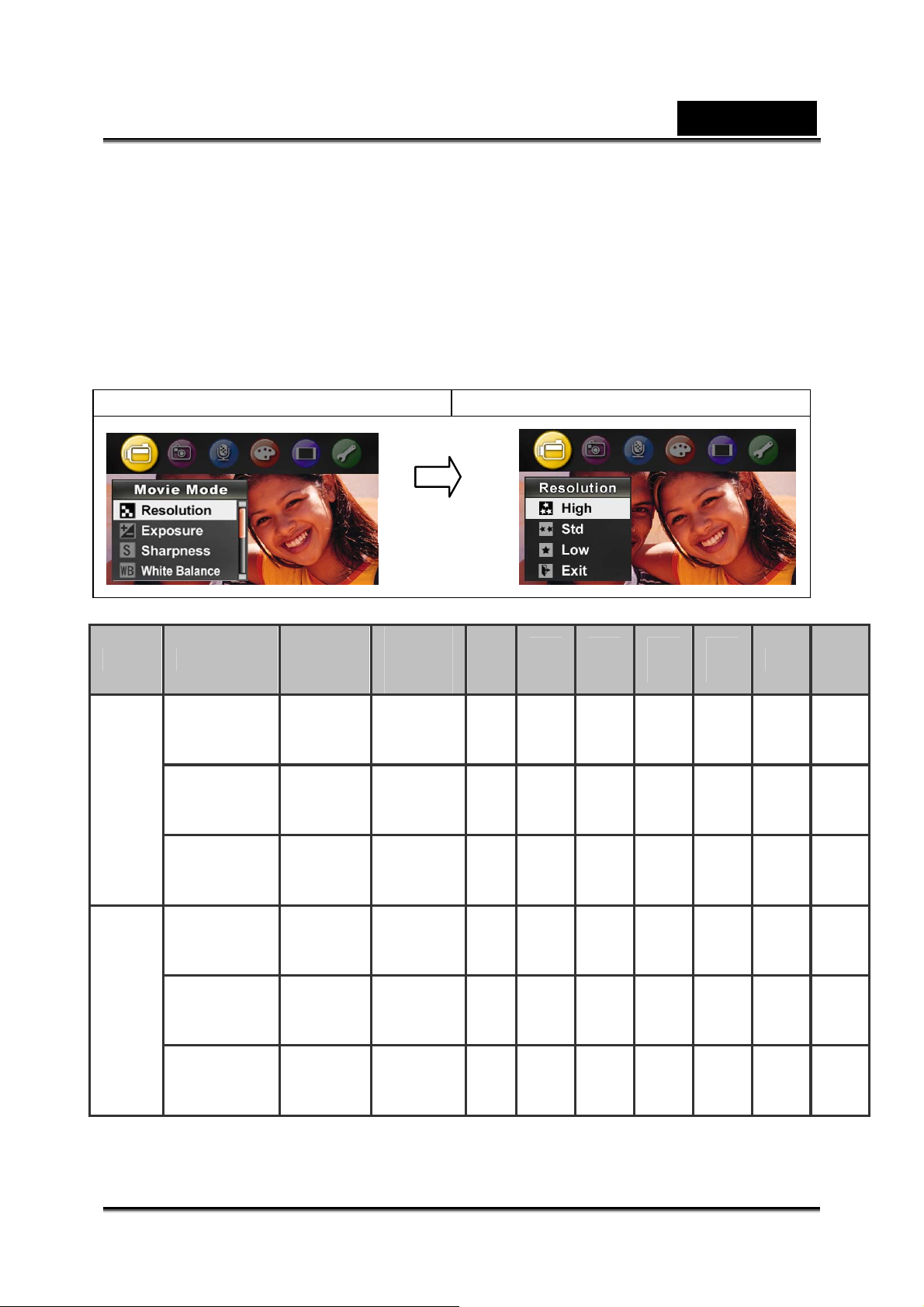
ITALIANO
Risoluzione del Film
Per cambiare la Risoluzione del Film:
1. Nel Modo Record Movie/Picture, premi il Pulsante Enter (Avvia) per andare al
menu registrazione sullo schermo.
2. Utilizza i Pulsanti Right/Left per selezionare il Modo Film. Il m e nu secondare del
Modo Film apparira’ sullo schermo.
3. Utilizza i Pulsanti Up/Down per selezionare la Risoluzione poi premi il Pulsante
Enter per arrivare al menu secondare della Risoluzione.
4. Utilizzate i P ulsanti Up/Down per navigare tra queste tre configurazioni.
5. Premi il Pulsante Enter (Avvia) per convalidare la con f i g ur az i o ne e us cire.
Schermo Display Opzione Risoluzione Video
Pulsante Enter
Tempo possibile di registrazione tempo / sec (video clip)
Modo Risoluzione Qualita’
640*480
4:3
16:9
(1.8Mbps)
/ 30 fps
640*480
(1Mbps)
/ 30 fps
320x240
(500 Kbps)
/ 30 fps
640*480
(1.8Mbps)
/ 30 fps
640*480
(1Mbps)
/ 30 fps
320x240
(500 Kbps)
/ 30 fps
Alta
Standard
Bassa
Alta
Standard
Bassa
64 MB
memoria
interna
00:
01:
15
00:
02:
30
00:
09:
10
00:
01:
20
00:
02:
40
00:
08:
50
32
M
B
00:
01:
03
00:
02:
14
00:
08:
28
00:
01:
03
00:
02:
13
00:
07:
35
64
MB
00:
02:
14
00:
04:
38
00:
16:
56
00:
02:
20
00:
04:
21
00:
15:
11
128
MB
00:
04:
37
00:
09:
06
00:
33:
52
00:
04:
40
00:
08:
52
00:
30:
23
256
MB
00:
09:
13
00:
18:
12
01:
07:
44
00:
09:
20
00:
18:
24
01:
00:
46
512
MB
00:
18:
28
00:
36:
42
02:
15:
28
00:
18:
40
00:
38:
56
02:
01:
33
1GB 2GB
00:
36:
57
01:
13:
55
04:
31:
03
00:
39:
15
01:
18
43
04:
20:
27
01:
13:
55
02:
27:
50
09:
02:
06
01:
18
30
02:
37:
26
08:
40:
54
Esposizione
La macchina fotografica adatta l’esposizione dell’immagine automaticamente.
-19-
Page 20
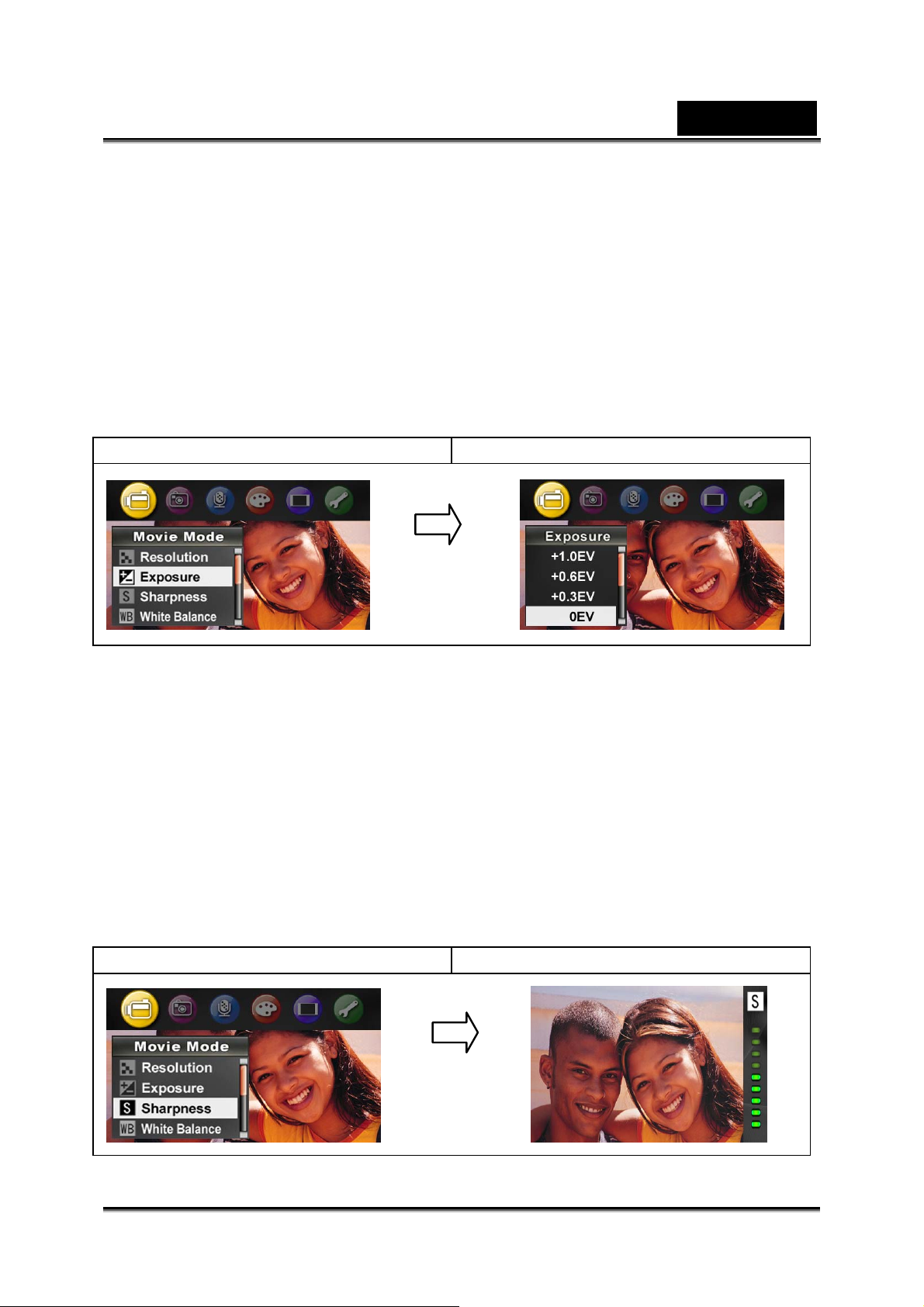
ITALIANO
In certe circostanze forse vorrai adattare la conf igurazione della compensazione
d’esposizione.
Per cambiare la configurazione della Esposizione:
1. Nel Modo Record Movie/Picture, premi il Pulsante Enter per accessare lo
schermo del menu di registrazione.
2. Utilizza i Pulsanti Right/Left per selezionare Modo Film. Il menu secondare del
Modo Film uscira’ sullo schermo.
3. Utilizza i Pulsanti Up/Down per accessare l’Opzione E sposizione. Premi il
Pulsante Enter e poi i l M enu Secondario us cira’ sullo s chermo.
4. Utilizza i Pulsanti Up/Down per scegliere il valore EV che preferisci. Il cambio
puo’ essere vis ualizzato in ante prima immediat am ente.
5. Premi il Pulsante Enter per convalidare la configurazione e uscire.
Schermo Display Opzione Esposizione
Pulsante
Enter
Acutezza
Puoi amollire o ac utizzare gli im magini per compiere diversi eff etti.
Per cambiare la configurazione dell’Acutezza:
1. Nel Modo Record Movie/Picture, premi il Pulsante Enter per accessare lo
schermo del menu di registrazione.
2. Utilizza i Pulsanti Right/Left per selezionare il Modo Film. Il Menu secondario
uscira’ sullo schermo.
3. Utilizza i Pulsanti Up/Down per selezionare l’Acutezza poi premi il Pulsante
Enter per accessare il menu secondario Acutezza.
4. Utilizza i Pulsanti Up/Down per navigare tra i nove livelli. Il cambio puo’ essere
visualizzato in antemprima immediat amente.
5. Premi il Pulsante Enter per convalidare la configurazione e uscire.
Display screen Sharpness Optio n
Enter Button
-20-
Page 21

ITALIANO
Bilancio del Bianco
La macchina fotografica adatta il bilancio dei colori degli immagini automaticamente.
Sono disponibili tre configurazioni manuale per il bilancio del bianco:
1. Auto (Standard): La macchina fotografica adatta il bilancio del bianco
automaticamente.
2. Luce del giorno: Sotto Al di fuori (Outdoors)
3. Fluorescente: Sotto condizione di luce fluorescente.
4. Tungsteno: Sot to condizione di luc e tu ngs teno.
Per cambiare la Configurazione del Bilancio del Bianco:
1. Nel Modo Registrazione Film/Foto, premi il Pulsante Enter per accessare lo
schermo del menu di registrazione.
2. Utilizza i Pulsanti Right/Left per selezionare il Modo Film. Il menu secondario di
Modo Film uscira’ sullo schermo.
3. Utilizza i Pulsanti Up/Down per selezionare Bilancio del Bianco, puoi premi il
Pulsante Enter per accessare il menu secondario del Bilancio del Bianco.
4. Utilizza i Pulsanti Up/Down per navigare tra le Quattro configurazioni. Il cambio
puo’ essere vis ualizzato in ante prima immediat am ente.
5. Premi il Pulsante Enter per convalidare la configurazione e uscire.
Schermo Display Opzione W/B
Pulsante Enter
Stabilizzazione Movimento
Per abilitare la Stabilizzazione di Movimento:
1. Nel Modo Record Movie/Picture, premi il Pulsante Enter per accessare lo
schermo del menu di registrazione.
2. Utilizza i Pulsanti Right/Left per selezionare il Modo Film. Il menu secondario di
Modo Film uscira’ sullo schermo.
3. Utilizza i Pulsanti Up/Down per selezionare Stabilizzazione del Movimento poi
premi il Pulsante Enter per accessare il men u seconda rio de lla Stab ilizzazio ne d i
Movimento.
4. Utilizza i Pulsanti Up/Down per scegliere tra On o OFF.
5. Premi il Pulsante Enter per convalidare la configurazione e uscire.
Schermo Display Opzione Stabilizzazione Movimento
Pulsante Enter
-21-
Page 22

ITALIANO
NOTA BENE
z Lo schermo rilevato sara’ piu’ piccolo quando la stabilizzazione di movimento e’ abilitata.
z Lo Zoom Digitale e’ disabilitato quando la stabilizzazione del movimento e’ attivata.
Rivelazione di Movimento
To enable Motion Detection:
1. Nel Modo Record Movie/Picture, premi il pulsante Enter per accessare lo
schermo del menu di registrazione.
2. Utilizza i Pulsanti Right/Left per selezion a re il Modo Film. Il M enu seconda rio del
Modo Film uscira’ sullo schermo.
3. Utilizza i Pulsanti Up/Down per selezionare Rivelazione Movimento poi premi i l
Pulsante Enter Buttons per accessare il menu secondario della Rivelazione di
Movimento.
4. Utilizza i Pulsanti Up/Down per scegliere ON o OFF.
5. Premi il Pulsante Enter per convalidare la configurazione e uscire.
6. La video camera comincera’ a registrare quando sara’ un movimento per 3
secondi consecutive. Smette di registrar e se non c’e’ piu’ movimento per 3
secondi.
Schermo Display Opzione Rivelazi one di M ovimento
Pulsante Enter
Configurazione Modo Macchina Fotografica
Risoluzione delle Foto
Per cambiare la Risoluzione delle Foto:
1. Nel Modo Record Movie/Picture, premi il Pulsante Enter per accessare lo
schermo del menu di registrazione
2. Utilizza i Pulsanti Up/Down per selezionare Modo Macchina Fotografica. Il Menu
Secondario del Modo Macchina Fotografica uscira’ sullo schermo.
3. Utilizza i Pulsanti Up/Down per selezionare Risoluzione poi premi il Pulsante
Enter per accessare il menu sec ondario della Risoluzion e.
4. Utilizza i Pulsanti Up/Down per navigare tra le tre configurazio ni.
5. Premi il Pulsante Enter per convalidare la configurazione e uscire.
-22-
Page 23

ITALIANO
Schermo Display Opzione Risoluzione Immagine
Enter Button
Numero possibile di istantanee (imagine fermo)
64 MB
Modo Risoluzione Qualita’
3856 x 2892 Alta 12 11 22 44 88 170 340 680
4:3
2592 x 1944 Standard 23 19 38 76 156 312 624 1240
1600 x 1200 Bassa 60 50 100 200 400 800 1600 3200
Memo
ria
Intern
a
32
MB
64
MB
128
MB
256
MB
512
MB
1GB 2GB
3856 x 2892 Alta 16 14 28 57 115 230 460 920
16:9
2592 x 1944 Standard 30 26 52 104 210 421 843 1686
1600 x 1200 Bassa 83 72 144 289 578 1156 2312 4624
Esposizione
La macchina fotografica adatta automaticamente l’esposizione dell’immagine. In certe
circostanze forse vorrai aggiustare la configurazione d ella compensazione
dell’esposizione.
Per cambiare la configurazione dell’Esposizione:
1. Nel Modo Movie/Picture Record, premi il Pulsante Enter per accessare lo
schermo del menu di registrazione.
2. Utilizza i Pulsanti Right/Left per selezionare Modo Macchina Fotografica. Il
menu secondario del Modo Macchina fotografica uscira’ sullo schermo.
3. Utilizza i Pulsanti Up/Down per accessare l’Opzione Esposizione. Premi il
Pulsante Enter e il menu secondario dell”Esposizione uscira’ sullo schermo.
4. Utilizza i Pulsanti Up/Down per scegliere il valore EV che preferisci. Il
cambiamento puo’ essere visualizzato in anteprima immediatamente.
5. Premi il Pulsante Enter per convalidare la configurazione e uscire.
Schermo Display Opzione Esposizione
Pulsante Enter
-23-
Page 24

ITALIANO
Due in Uno (Solo in Modo Macchina Fotografica)
Quando la macch ina f otogra fica e messa su l Modo Due in Uno, si p osson o comb inare
due istantanee in una sola immagine. Per abilitare Due in Uno:
1. Nel Modo Record Movie/Picture, premi il Pulsante Enter p er accessare lo
schermo del menu di registrazione.
2. Utilizza i Pulsanti Right/Left per seleziona Camera Mode . Il menu secondar io de l
Modo Macchina Fo t o g rafica uscira’ sullo schermo.
3. Utilizza i Pulsanti Up/Down per selezionare Due in Uno poi premi il Pulsante
Enter per accessare il menu secondario Due in Uno.
4. Utilizza i Pulsanti Up/Down per scegliere ON o OFF.
5. Premi il Pulsante Enter per convalidare la configurazione e uscire.
Display screen Two in One Option
Pulsante Enter
1. Premi il Pulsante Otturatore
Immagine per fare la prima foto
2 Premi il Pulsante Otturatore
Immagine per fare la seconda
foto.
3. Premi il Pulsante RECORD/PLAY
per visualizzare la foto Due in Uno.
-24-
Page 25

ITALIANO
Cornice Foto (Solo in Modo Macchina F otografica)
La tua macchina fotografic a ha una cornice elle tronica molt o popolare. Puoi d are una
foto nella corni ce elettronic a c he preferisci . Per abilitare la Cornice Foto:
1. Quando sei in Camera Mode, utilizza i Pulsanti Up/Down per selezionare il
menu secondario dell’opzione Cornice Foto.
2. Utilizza i Pulsanti Up/Down per trovare la cornice foto che preferisci. Poi
selezione Set opt ion e premi il Pulsante Enter per convalidare la configurazione
e uscire..
Display screen Photo Frame Option
Enter Button
Flash (Solo in Modo Macchina Fotografica)
Questa macchina fotografica ha due configurazioni flash. Per cambiare la
configurazione flash sia con il hot key (Pulsante Destro) o Option Setting.
1. Auto-flash(
Utilizza questo modo per le foto generale.
2. Flash Off(
modo quando fai del le foto dove e’ di v ieto di fare fot o con il flash o quando il
soggetto e lontano ( oltre il rag gio del flash).
Per cambiare le configurazioni del Flash:
1. Quando sei in Modo Macchina Fotografica, utilizza i Pulsanti Up/Down per
selezionare Flash Option, poi premi il Pulsante Enter per accessare il menu
secondario del Flash.
2. Utilizza i Pulsanti Up/Down per scegliere tra le due opzioni.
3. Premi il Pulsante Enter per convalidare la configurazione e uscire.
):il flash scatta automaticamente secondo le condizioni di luce.
):il flash non scattera’ qualsiasi siano le circostanz e. Utilizza questo
NOTA BENE
z Il flash sara’ disabilitato automaticamente quando la batteria e’ quasi s cari ca.( )
Schermo Display Opzione Flash
Pulsante Enter
-25-
Page 26

ITALIANO
Auto-Cronometro (Solo in Modo Macchina Fotografica)
L’auto-cronometro ti permette di fare foto con un ritardo di dieci secondi. Attiva
l’auto-cron ometro sia c on il hot key (Pulsante Sinistro) o Option Setting. Anche il LED
dell’autocronometro davanti la macchina fo tografica so t to il flash scintillera’. La
velocita’ dello scintillio incrementera’ proprio prima di fare la foto.
Per abilitare l’auto-cronometro:
1. Quando sei in Modo Macchina Fotografica, utilizza i Pulsanti Up/Down per
selezionare Auto-cronometro, poi premi il Pulsante E nte r per accessare il menu
secondario del Au t o-c r on ometro.
2. Utilizza i Pulsanti Up/Down per scegliere tra On o Off.
3. Premi il Pulsante Enter per convalidare la configurazione e uscire.
Schermo Display Opzione Auto-cronometro
Enter Button
Acutezza
Puoi amollire o ac utizzare gli im agini per compiere diversi effetti.
Per cambiare la configurazione dell’Acutezza:
1. Nel Modo Macchina fotografica, utilizza i Pulsanti Up/Down per selezionare
Sharpness Option, poi premi il Pulsante Enter per accessare il menu secondario
dell’Acutezza.
2. Utilizza i Pulsanti Up/Down per selezionare l’Acutezza poi premi il Pulsante
Enter per accessare il menu secondario dell’Acutezza.
3. Utilizza i Pulsanti Up/Down per navigare tra i nove livelli. Il cambio puo’ essere
visualizzato immediatamente in anteprima.
4. Premi il Pulsante Enter per convalidare la configurazione e uscire.
Schermo Display Opzione Acutezza
Pulsante Enter
-26-
Page 27

ITALIANO
Bilancio del Bianco
La macchina fotogradica adatta il bilancio dei colo automaticamente. Sono disponibile
tre configurazioni manuali del bilancio del bianco:
1. Auto (Standard): La macchina fotografica adatta automaticament e il bilancio del
bianco.
2. Luce del giorno: Sotto Al di fuori.
3. Fluorescente: Sotto condizione di luce fluorescente.
4. Tungsteno: Soto condizione di luc e tu ngsteno.
Per cambiare la configurazione del Bilancio del Bianco:
1. Nel Modo Record Movie/Picture, premi il Pulsante Enter p er accessare lo
schermo del menu di registrazione.
2. Utilizza i Pulsanti Right/Left per selezionare Camera Mode. Il menu secondario
di Camera Mode uscira’ sullo schermo.
3. Utilizza i Pulsanti Up/Down per selezionare Bilancio del Bianco, poi premi il
Pulsante Enter per accessare il menu secondario del Bilancio del Bianco.
4. Utilizza i Pulsanti Up/Down per navigare tra le Quattro configurazioni. Il cambio
puo’ essere visualizzato immediatamente in anteprima.
5. Premi il Pulsante Enter per convalidare la configurazione e uscire.
Schermo Display W/B Option
Pulsante Enter
Multi-Istantanee (Solo in Modo Macchina Fotografica)
Con la macchina fot ografica mess a sul Modo Multi-Istantanee, puoi fare cinque foto
una dopo l’atra.
Per abilitare Multi-Istantanee:
1. Nel Modo Macchina Fotografica, utilizza i Pulsanti Up/Down per selezionare
Multi-Istantanee, poi premi il Pulsante Enter per accessare il menu secondario
Multi-Istantanee.
2. Utilizza i Pulsanti Up/Down per scegliere On o Off.
Premi il Pulsante Enter per convalidare la configurazione e uscire.
3.
Schermo Display Multi-Snap Option
Pulsante Enter
-27-
Page 28

ITALIANO
Controluce (Solo in Modo Macchina Fot og r afica)
Con la macchina fotografica messa sul Modo controluce, puoi fare le foto quando c’e’
una luce forte addi etro del soggetto.
Per abilitare Backlight (controluce):
1. Nel Modo Macchina Fotografica, utilizza i Pulsanti Up/Down per selezionare, poi
premi il Pulsante Enter per accessare il menu secondario Backlight.
2. Utilizza i Pulsanti Up/Down per scegliere On o Off.
3. Premi il Pulsante Enter per convalidare la configurazione e uscire.
Display screen Backlight Option
Pulsante Enter
Date Printing (Solo in Modo Macchina Fotografica)
To enable Date Printing (Stampa della data):
1. Nel Modo Macchina fotografica, utilizza i Pulsanti Up/Down per selezionare Date
Printing, poi premi il Pulsante Enter per accessare il menu secondario Date
Printing.
2. Utilizza i Pulsanti Up/Down per scegliere tra On o Off.
3. Premi il Pulsante Enter per convalidare la configurazione e uscire.
Display screen Date Printing Option
Pulsante Enter
NOTA BENE
La Data sara’ mostrata sulla foto stampata quando date printing e’ abilitato.
Voice mode
Per abilitare voi ce recording (registrazione voce):
1. Nel Modo Record Movie/Picture, premi il Pulsante Enter p er accessare lo
schermo del menu di registrazione.
-28-
Page 29

ITALIANO
2. Utilizza i Pulsanti Right/Left per accessare Voice Option. Poi il menu secondario
del Voice usci ra’ sullo schermo.
3. Utilizza i Pulsanti Up/Down per scegliere tra Enter e Exit Option (Uscire).
4. Scegli l’opz i o ne Enter per abilit a re la registrazione della voc e e premi il pulsante
Enter per convalidare la configurazione e uscire.
Display screen Voice Option
Pulsante Enter
Effect Setting
Sono Quattro modi: Normale, Bianco/Nero, Class i co e Negativo.
Per cambiare la configurazione Effect (Effetto):
1. Nel Modo Record Movie/Picture, premi il Pulsante Enter p er accessare lo
schermo del menu di registrazione.
2. Utilizza i Pulsanti Right/Left per accessare Effect Option. Poi il menu secondario
dell’Effect uscira’ sul lo schermo.
3. Utilizza i Pulsanti Up/Down per navigare tra le Quattro configurazioni. Il cambio
potra’ essere visualizzato immediatamente in anteprima.
4. Premi il Pulsante Enter per convalidare la configurazione e uscire.
Display screen
Wide Screen (Schermo Am pio) (16:9 vs 4:3)
La tua macchina supporta un rapporto di display di 16:9 e 4:3. Il modo di registrazione
standard e di 16:9.
Per cambiare tra il rapporto di display 16:9 e 4:3:
1. Nel Modo Record Movie/Picture, premi il Pulsante Enter p er accessare lo
schermo del menu di registrazione.
2. Utilizza i Pulsanti Right/Left per accessare Wi de Screen Option. Poi il menu
secondario del Wide S creen uscira’ sullo schermo.
3. Utilizza i Pulsanti Up/Down per cambiare tra le opzioni 16:9 e 4:3 Option.
-29-
Page 30

ITALIANO
4. Premi il Pulsante Enter per convalidare la configurazione e uscire.
Display screen
Setting Menu (Menu di configurazione)
Il menu secondario della configurazione contiene opzioni per configurare le
preferenze per la tua camera.
Per cambiare le configurazioni avanzate:
1. Nel Modo Record Movie/Picture, premi il Pulsante Enter p er accessare lo
schermo del menu di registrazione.
2. Utilizza i Pulsanti Right/Left per accessare l’Opzione Setting, poi il menu
secondario del Setting uscira’ sullo schermo.
3. Utilizza i Pulsanti Up/Down per navigare tra le configurazioni.
Display screen Opzione di co nfigurazione
z S uono (suono di operaz ion e )
z Schermo d’accogl ienza
z Conf igurazione o ra/data
z Formattare la scheda
z Sistema TV
z Lingua
z Conf igurazioni standard
Sound
Abilitare o disabilitare t o ni Tastiera e suono d’operazione utilizzando i Pulsanti
Up/Down, poi premi il Pulsante Enter per convalidare la configurazione.
Display screen Opzione di suono
Pulsante Enter
-30-
Page 31

ITALIANO
Start-up Screen (Schermo d’accoglienza)
Personalizz are l o schermo d’accogli enz a con le tue foto pr eferite. Premi i P u lsanti
Right/Left per selezionare la foto che vuoi poi premi il Pulsante Enter per convalidare
la configurazione e uscire.
Display screen Start-up
Pulsante Enter
Se non vuoi personalizzare lo schermo d’accoglienza, premi i Pulsanti Left/Right e
selezionare No Start-Up Screen (s enza schermo d’accoglienza).
No Start-up screen
Time Setting (Configurazione Ora/Data)
1. Vai dalla Data/Ora/Configura e Esci (Date, Time, Set e Exit) utilizz ando i
Pulsanti Left/Right.
2. Aggiusta la data e l’ora utilizzando i Pulsanti Up/Down, poi seleziona Set per
convalidare ciascuno cambio.
3. Seleziona Exit per uscire l a Ti me S e t ting senza alcun cambio.
Display screen Time Setting
Pulsante Enter
-31-
Page 32

ITALIANO
Format Card (Formattare la scheda)
Display screen Format Card option
Pulsante Enter
Yes: Formattare la scheda SD/ memoria inclusa
No (Standard): Non fomattare la Scheda SD/ memoria inclusa
NOTA BENE
z Tutti i dati sarano cancellati se la scheda SD viene formattata. Assicurati che tut ti i dati
sono copiati sul PC prima di formattare la scheda SD.
TV System (Sistema TV)
Assicurati che lo standard adatto di TV per la tua area e’ selezionato – sia NTS C o
PAL.
Se la configurazione del sistema TV e’ sbagliata e’ possibile che l’immagine vacilli.
NTSC standard: USA, Canada, Giappone, Corea di Sud e Taiwan ecc.
PAL standard: UK, Europa, Cina, Australia, Singapore e Hong Kong ecc.
Display screen TV System option
Pulsante Enter
Selecting Interface L ang ua ge ( S el ezio nare la lingua
dell’interfaccia)
Display screen
-32-
Page 33

ITALIANO
Default Setting (Configurazione Standard)
Per ripristinare la configurazione standard dalla fabbrica, seleziona questa opzione.
Display screen Default setting option
Pulsante Enter
Playback Mode
Premi il Pulsante RECORD/PLAY per andare da Record Mode a Playback Mode.
Il Modo Playback e’ per visualizzare e amministrare i filmi e le foto e per ascoltare la
voce e la musica, o leggere un eBook sulla memoria inclusa o sulla scheda di
memoria opzionale.
Operazione Display screen
Premi i Pulsanti RECORD/PLAY per
andare da Record Mode al Menu Principale
Playback.
Sono cinque opzioni nel Modo
Playback, film, fot o, voce,
musica, ed eBook.
I Pulsanti di Direzione possono essere
utilizzati per s elezionare un’opzione
specifica. Premi il Pulsante Enter per
visualizzare film/foto, ascoltare
voce/musica, o leggere eBook.
Button Functions (Funzioni dei Pulsanti)
I pulsanti di direzione hanno le s e guenti funzioni nei Modi Movie e Pi cture Playback .
Pulsante destro : Vai al prossimo film /foto.
Pulsante si nistro: Vai al film/foto precedente.
Pulsante Su : Invalido
Pulsante Giu’: Informazioni ON/OFF
Pulsante Ente r : A v via il menu opzioni film , f o to , voce, o musica
-33-
Page 34

Funzioni Pulsanti RECORD/PLAY:
1. Vacillare tra i modi Record e Playback.
2. Ritorna alla pagina precedente.
Pulsante Tele-Wide: Zoom Digitale in e out.
Pulsante Movie Shutter (Ot t uratore Film):
Comincia a visu alizzare il film o la voce registrata.
Informazioni Schermo LCD
Gli Indicatori sullo schermo LCD mentre in Modo Playback:
ITALIANO
(1) Indicatore di Modo
Modo Playback Film
Modo Playback Foto
Modo Playback Voce
Modo Playback Voce
Modo Playback eBook
-34-
Page 35

(2) Indicatore di risoluzione
ITALIANO
(3) Indic ail fatto che il film/foto e’ serrata.
Indica il solo film/voce/ MP3 che si ripete.
Indica tutti i film/voci/MP3 che si ripettono.
Indica il slide show in svolgimento.
(4) Il numero corrente/Numero totale di film, foto, voce, o MP3.
Risoluzione al ta
Risoluzione standard
Risoluzione bassa
(5) Indicatore di ingrandimento.
Movie Playback
Operation Display screen
1. Utilizza i Pulsanti di Direzione per
selezionare l’opzione Movie (Film).
2. Premi il Pulsante Enter per andare al
Modo Movie Playback.
-35-
Page 36

3. Utilizza i Pulsanti Right/Left per andare
al prossimo o ultimo film.
4. Premi il Pulsante Movie Shutter per
visualizzare o premilo di nuov o per
mettere pausa.
5. Mentre stai visual izzando il film, pre m i i
Pulsanti Right/Left per fast
forward/backward, poi rilascialo per
fermarlo.
6. Utilizza i Pulsanti Up/Down per
aggiustare il volume.
7. Premi il Pulsante Enter per andare al
menu opzioni film.
8. Utilizza i Pulsanti di Direzione per
selezionare sei opzioni: Delete
(Cancella) , Thumbnail (Minifoto), Lock
(Serra), Repeat One or All (Ripete Uno o
Tutti) e Exit (Uscire).
ITALIANO
Delete Movies (Cancellare i filmi)
Operazione Display screen
1. Utilizza i Pulsanti di Direzione per
selezionare l’opzione Delete (Cancella)
(
).
-36-
Page 37

2. Premi il Pulsante Enter per andare al
menu Delete (Cancella).
3. Utilizza i Pulsanti Right/Left per
selezionare il film.
4. Utilizza il Pulsante Up (Su) per
cancellare tutti i filmi e il Pulsante Down
(Giu’) per cancellare un solo film.
5. Prima che un film sia cancellato, uno
schermo di conferma apparira’; se scegli
“Yes” l’operazione sara’ attuata e “No”
annulla l’operazione.
6. Premi il Pulsante Enter per uscire.
7. Premi il Pulsante Enter per andare al
menu opzione film.
8. Utilizza i Pulsanti di Direzione per
selezionare sei opzioni Delete
(Cancella) , Thumbnail (Minifoto), Lock
(Serra), Repeat One or All (Ripete Uno o
Tutti) e Exit (Uscire).
ITALIANO
NOTA BENE
z Se c’e’ una scheda di memoria inserita, puoi cancellare solo i filmi dalla scheda.
z I filmi su una scheda di memoria write-protected non possono essere cancellati.
z La funzione delete cancellera’ solo i filmi che non sono serrati. I filmi serrati devono
essere disserrati prima di essere cancellati.
Funzione Thumbnail (Minifoto)
Operation Display screen
1. Utilizza i Pulsanti di Direzione per
selezionare l’opzione Thumbnail (
).
-37-
Page 38

ITALIANO
2. Premi il Pulsante Enter per visualizzare
nove filmi thumbnail.
3. Per visualizzare un film, utilizza i
Pulsanti di Direzione per selezionare il
film poi premi il Pulsante Enter per
visualizzare.
Lock Movies (Serra i filmi)
Un solo o piu’ filmi possono essere serrati. Q uesta funzione puo’ impe dire la
cancellazione accidentale dei filmi.
Operation Display screen
1. Utilizza i Pulsanti di Direzione per
selezionare l’opzione Lock (Serra)
(
).
2. Premi il Pulsante Enter per andare al
menu Lock.
3. Utilizza i Pulsanti Right/Left per
selezionare il film.
4. Utilizza il Pulsante Up per
serrare/disserrare tutti i filmi e il
Pulsante Down per serrare/disserrare
un solo film.
5. Prima che un film sia serrato/disserrato,
apparira’ uno s chermo di conferma; se
scegli “Yes” l’operazione sara’ attuata,
“No” cancell era’ l’operazione.
6. Premi il Pulsante Enter per uscire.
-38-
Page 39

ITALIANO
Repeat Movies (Ripetere i Filmi)
Questa funzione ripete automaticamente la visualizzazione di uno o piu’ fil m i i n
ordine.
Operation Display screen
1. Utilizza i Pulsanti di Direzione per
selezionare l’opzione Repeat One
(Ripete uno) (
tutti) (
2. Premi il Pulsante Enter per cominciare
la ripetizione.
).
) o Repeat All (Ripete
-39-
Page 40

ITALIANO
Picture Playback (Rivedere le Foto)
Operazione Display screen
1. Utilizza i Pulsanti di Direzione per
selezionare l’opzione Picture.
2. Premi il Pulsante Enter per andare al
Modo Picture Playback.
3. Utilizza i Pulsanti Right/Left per andare
alla prossima o ultima foto.
4. Mentre la foto e’ selezionata, utilizza il
Pulsante Tele/Wide per ingrandirla.
5. Utilizza i Pulsanti di Direzioni per
navigare la fot o ingrandita.
6. Premi il Pulsante Enter per andare al
menu opzioni foto.
7. Utilizza i Pulsanti di Direzione per
selezionare cinque opzioni Delete
(Cancella) , Thumbnail (Minifoto), Lock
(Serra), Repeat One or All (Ripete Uno o
Tutti) e Exit (Uscire).
Delete Picture (Cancellazione della foto)
Operazione Display screen
1. Utilizza i Pulsanti di Direzione per
selezionare l’opzione Delete (Cancella)
).
(
-40-
Page 41

ITALIANO
2. Premi il Pulsante Enter per andare al
menu Delete.
3. Utilizza i Pulsanti Right/Left per
selezionare la foto.
4. Utilizza il Pulsante Up per cancellare
tutte le fot o e il Pulsante Down per
cancellare una sola foto.
5. Prima che la foto sia cancellata,
apparira’ uno s chermo di conferma; se
scegli “Yes” l’operazione sara’ attuata,
“No” cancell era’ l’operazione.
6. Premi il Pulsante Enter per uscire.
NOTA BENE
z Se c’e’ una scheda di memoria inserita, puoi cancellare solo le foto dalla scheda.
z Le foto su una scheda di memoria write-protected non possono essere cancellate.
z La funzione delete cancellera’ solo le foto che non sono serrate. Le fo to serrate devono
essere disserrate prima di essere cancellate.
Thumbnail Function (Fu nzi one Mi nifoto)
Operazione Display screen
1. Utilizza i Pulsanti di Direzione per
selezionare l’opzione Thumbnail (
2. Mentre stai selezion an do l’opzione
Thumbnail, pr em i il Pulsante Ent e r per
visualizzare nove mini foto.
3. Per visuali zzare una foto, utilizza i
pulsanti di Direzione per selezionare la
foto.
4. Premi il Pulsante Enter per visualizzare
la foto selezionata.
).
-41-
Page 42

ITALIANO
Lock Pictures (Serra le Foto)
Una o piu’ foto possono essere serrate. Questa funzione puo’ impedire la
cancellazione accident al e d elle foto.
Operazione Display screen
1. Utilizza i Pulsanti di Direzione per
selezionare l’opzione Lock (
2. Premi il Pulsante Enter per andare al
menu Lock.
3. Utilizza i Pulsanti Right/Left per
selezionare la foto.
4. Utilizza il Pulsante Up per
serrare/disserrare tutte le foto e il
Pulsante Down per serrare/disserrare
una sola foto.
5. Prima che una foto sia
serrata/disserrata, apparira’ uno
schermo di conferma; se scegli “Yes”
l’operazione sara’ attuata, “No”
cancellera’ l’operazione.
6. Premi il Pulsante Enter per uscire.
Make Slide Show (Fai uno Slide Show)
Questa funzione ripete automaticamente tutte le foto in ordine.
Operazione Display screen
1. Utilizza i Pulsanti di Direzione per
selezionare l’opzione Slide show (
2. Premi il Pulsante Enter per cominciare lo
slide show; Prem i di nuovo per fermarlo.
).
).
-42-
Page 43

ITALIANO
Voice Playback (Playback della Voce)
Funzione dei Pulsanti di Direzione
Nel Modo Voice Playback, i Pulsanti di Direzione hanno le seguente funzioni:
Pulsanti Right/ Lef t (Destra/Sinistr a): Seleziona
la prossima o l’ultima voce.
Pulsanti Up/Down (Su/Giu’): Adatta il volume del
playback della voce.
Operazione Display screen
1. Utilizza i Pulsanti di Direzione per
selezionare l’opzione Voice.
2. Premi il Pulsante Enter per andare al
Modo Playback Voce.
Pulsante Enter: Accessare il menu di opzioni
voice.
3. Utilizza i Pulsanti Right/Left per andare
alla prossima registrazione di voce.
4. Premi il Pulsante Movie Shut t e r
(Otturatore Film) per cominciare
l’ascolto della voce selezionat a. Se lo
premi di nuovo si ferma.
5. Utilizza i Pulsanti Up/Down per
aggiustare il volume.
6. Premi il Pulsante Enter per andare al
menu di opzioni voi ce playback.
7. Utilizza il Pulsante Up per selezionare
l’opzione Delete e il Pulsante Down per
selezionare l’opzione Repeat (Ripetere).
-43-
Page 44

ITALIANO
Operazione Display screen
8. Premi il Pulsante Down una volta per
ripetere una sola voce; se lo premi due
volte ripetera’ tutte le registrazioni voce.
9. Premilo di nuovo per disabilitare questa
funzione.
10. Le icone di ripetizione sarano diverse
mentre e’ selezionata l’opzione Repeat
One (Ripete Una) e Repeat All (Ri p ete
Tutte).
11. Per cancellare una voce, utilizza i
Pulsanti Right/Left per selezionare la
voce.
12. Utilizza il Pulsante Up per cancellare
tutte le registrazioni di voce e il Pulsante
Down per cancellar e una sola
registrazione di voce.
13. Prima che una voce sia cancellata,
apparira’ uno s chermo di conferma; se
scegli “Yes” l’operazione sara’ attuata,
“No” cancell era’ l’operazione.
14. Premi il Pulsante Enter per uscire.
-44-
Page 45

ITALIANO
Music (Ascoltare musica MP3)
Musica MP3
MP3 e’ un formato di file audio. La musica MP3 puo’ essere scaricata da siti web MP3.
Questo DV include caratteristiche di suono MP3 con visualizzazione dei ver si. Per
abilitare questa funzione, assicurati che ambedue i files .mp3 e .lrc con lo stesso
nome sono copiati nella memoria.
Trasferimento di Musica MP3 sulla macchina
fotografica
1. Installa il driver della macchina fotografica sul tuo computer.
2. Connette la tua macchina fotografica al port USB port sul tuo computer.
3. Il LED rosso si acce ndera’ quando la mac c hina fotografica e’ connessa al
computer e in Modo Mass Storage.
4. Trasferisci musica MP3 in My Computer\ Removable Disk\MP3.
5. Trasferisci il file .lrc nel My Computer\Removable Disk\MP3 se hai un file .lrc.
6. Quando la musica e’ stata trasferita, disconetti il cavo USB dal PC.
NOTA BENE
z I nomi degli MP3 e lrc devono essere gli stessi per una visualizzazione corretta dei versi
mentre l’MP3 sta suonando.
Ascoltare Musica MP3
Operation Display screen
1. Nel Modo Playback, utilizza i Pulsanti di
Direzione per selezionare l’opzione
Music.
-45-
Page 46

2. Utilizza i Pulsanti Up/Down per trovare
l’MP3 che vuoi ascoltare, o premi i
Pulsanti Right/Left per andare alla
prossima/precedente pagina. C’e’
ITALIANO
un’icona
visualizzazione dei Versi.
3. Premi Movie Shutter o il Pulsante Enter
per suonare MP3.
4. Premi il Pulsante Movie Shutter di nuovo
per smetter e di suonare.
5. Premi i Pulsanti Up/Down per aggiustare
il volume.
6. Premi il Pulsante Enter per andare al
menu repeat (ripetizione).
7. Premi il Pulsante Down una volta per
ripetere l’MP 3 c orrente (
8. Premi il Pulsante Down due volte per
ripetere tutte gli MP3(
9. Premi il Pulsante Enter per uscire.
davanti gli MP3 che hanno
).
).
Ascolta Musica MP3 con le cuffie
MP3 immagazzinati n ella ma cchin a foto gra fica posso esse re ascolt ati sia al lo spea ker
incluso, alle cuffie, o alla TV.
Quando il cavo delle cuffie e’ inserito nella macchina fotografica, il menu delle opzioni
Cuffie/TV appare sullo schermo LCD. Scegli tra cuffie o TV e premi i l Pulsante Enter
per convalidar e l a configurazione.
-46-
Page 47

ITALIANO
Leggere eBook
eBook
Un eBook e’ un edizione elettronica di un vero libro. Gli eBooks dalla tua macchina
fotografica hanno molte caratteristiche che i libri tradizionali non hanno: la liberta’ di
controllare l’aspetto del tuo eBook attraverso i colori, i tuoi bookmarks, e puoi portare i
tuoi eBooks ovun que con la tua macchina fotografica.
Trasferimento di eBooks sulla macchina fotografica
1. Install ail driver della macchina fotografica sul tuo.
2. Connette la tu a macchina foto gr afica sull’USB port del tuo comput er.
3. Il LED Rosso si accend er a’ quando la macchina f o tografica e’ connessa al
computer o nel Modo Mass Storage.
4. Trasferisci gli eBooks, solo in formato file .txt, in My Computer\Removable
Disk\eBook.
5. Quando tutti i file sono stati trasferiti, disconnetti il cavo USB dal PC.
Leggere eBooks
Operation Display screen
1. Nel Modo Playback, utilizza i Pulsanti di
Direzione per selezionare l’opzione
eBook.
-47-
Page 48

ITALIANO
Operation Display screen
2. Utilizza i Pulsanti Up/Down per
selezionare l’eBook che vuoi leggere, o
premi i Pulsanti Right/Left per andare
alla pagina prossim a /prec e dente. C’e’
un’icona
hanno un bookmark aggiunto.
3. Premi il Pulsante Enter per leggere
l’eBook.
4. Premi i Pulsant i Up/Down per sfogl iare
su/giu’ il testo.
davanti quegl i eBooks che
5. Seleziona per andare alla prima
pagina
6. Seleziona
pagina.
7. Seleziona
testo e lo sfondo.
8. Seleziona
testo.
9. Seleziona
bookmark.
per andare all’ultima
per cambiare il colore del
per sfogliare automaticamente il
per aggiungere un
-48-
Page 49

ITALIANO
Visualizzare Filmi MPEG4 Movie sul PC
Filmi MPEG4
MPEG4, formato m ul ti m edi a e st an da rdi di compressione, e’ una tecnologia di
compressione molto avanzata sviluppata da MPEG (Motion Picture Expert G roup).
Non solo che incrementa la qualita’ dell’immagine ma migliora anche l’efficienza della
capacita’ di registrazione.
MPEG4 e’ incluso in questa video camera/macchina fotografica per registrare dei filmi
MPEG4in qualita’ DVD. Il formato di film MPEG4 dell’AVI e’ utilizzato per questo
dispositivo.
Visualizzare Filmi MPEG4 sul PC
Quando si guarda un film MPEG4 per la prima volta, il MPEG4 Video Codec Xvid
dovrebbe essere installato sul PC. Per fare questo:
(1) Inserisci il CD-ROM nel CD-ROM drive del computer. Clic ca “Device Driv er ”
( Install MPEG4 Video Codec Xivd) e segui le istruzioni sullo schermo per
finalizzare l’installazione.
(2) Avvia il video player nello stesso modo come Windows Media Player per
visualizzare Filmiw MPEG4 AVI Movies.
Condividi Filmi MPEG4
Puoi condividere i filmi MPEG4 registrati con i tuoi amici attraverso l’Internet o CD.
Assicurati che il MPEG4 Video Codec Xvid e’ installato sul PC del tuo amico. MPEG4
Video Codec Xvid e’ disponibile sul CD fornito o puo’ essere scaricato dall’Internet.
-49-
Page 50

ITALIANO
Visualizzare Foto e Filmi sulla TV
Puoi visualizzare filmi o foto immagazzinate su una TV. Per connet terti a una TV:
1. Connetti un’estremita’ del cavo AV nel AV Out port della tua macchina
fotografica.
2. Connetti l’altra estremita’ ad una TV.
3. Il menu d’opzioni per Cuffie/Tv uscira’ sullo schermo LCD.
4. Scegli l’opzione TV e premi il Pulsante Enter per convalidare la configurazione.
5. I passi per visualizzare le foto e filmi su una TV sono esatamente gli stessi che
per visualizzarli sullo schermo LCD.
NOTA BENE
Lo schermo LCD non funziona quando la macchina fotografica e’ con nessa ad una
TV.
-50-
Page 51

ITALIANO
Registrazione film da un dispositivo AV
La tua macchi na fotografica ha una funzione di registr azione AV molto nuova, che
puo’ registrare un film, un programma TV, o il t elegiornale da qualsiasi dispositivo AV
come la TV.
Per registrare un film, un programma TV o il telegiornale da un dispositivo
video:
1. Connetti il cavo AV tra il dispositivo video e l’AV-In Port della macchina
fotografica.
2. Accendi la tua macchina fotografica roteando il pannello o premen do il Pulsante
Power per un secon do.
3. Il Menu Stereo/Mono AV-in uscira’ sullo schermo. Utilizza i Pulsanti Up/Down
per selezionare Stereo o Mono e p remi il Pulsante Enter per convalidare la
configurazione.
4. Il film o il program m a TV dalla tua fonte video apparira’ sullo schermo.
5. Premi il Pulsante Movie Shutter per cominciare a registrare e premi di nuovo per
fermare.
6. Per cambiare la risoluzione di registrazione, vai al menu Modo Movi e e
seleziona la Risoluzine desiderata nel modo registrazione.
7. I files sono salvati in formato MPEG4 Xvid sulla tua macchina fotografic a. Per
guardare un video registrato da un dispositivo video, premi il Pulsante Rec/Play.
Display screen Video resolution option
Enter Button
-51-
Page 52

ITALIANO
Convertitore File Video
Il CD Bundled software contiene Acrsoft Media Converter che ha un convertitore di file
video per convertire molti tipi di formati video in MPEG4 Xvid, formato compatibile con
la tua macchina fotografica. In questo modo, puoi convertire qualsiasi tipo di formato
video e visualizzare tutti i tuoi filmi preferiti sulla tua macchina fotografica.
Per convertire un file video:
1. Installa Arcsoft Media Converter
2. Clicc StartÆ Select ProgramsÆ Acrsoft Media ConverterÆ Media Converter
3. Lo schermo principal e di M edi a Converter apparira’ sul tuo deskt op.
4. Segui Step 1 e clicca “Select Media”
5. Seleziona il file video che vuoi convertire.
-52-
Page 53

ITALIANO
6. Segui Step 2 e clicca “Select Destination” per scegliere la locazi one dove vuoi
immagazzinare il file video convertito.
-53-
Page 54

7. Clicca “ Convert” per cominciare la conversione.
ITALIANO
-54-
Page 55

ITALIANO
8. La finestrina Task Report usci ra’ dopo che l’operazione e’ stata compiuta.
9. Prima di trasferire il file convertito sulla tua macchina fotografica, cambia il nome
del file convertito in “ Clip 0001.avi”. (Ricordati: se il Clip0001.avi e’ gia’ nella
macchina fotografica, il file convertito dev ’ essere rinominato Clip0002.avi)
10. Connetti la tua macchina fotografica al PC e tras ferisci il file convertito in “My
Computer\Removable Disk\DCIM\200Movie” nella tua macchina fotografica.
11. Transferire Dati su un Computer
Dopo il trasferimento del file convertito sulla macchina fotografica, premi Il
Pulsante RECORD/Play per godere il tuo fil m preferito.
-55-
Page 56

ITALIANO
Masterizzare il Clip Registrato su un DVD
Il CD bundled software contiene ArcSoft Showbiz DVD per masterizzare il clip su un
DVD. Puoi conservare i tuoi filmi preziosi su un DVD per condividerlo con la famiglia e
gli amici. Per creare un DVD:
1. Installa Arc soft Showbiz DV D
2. Clicc StartÆ Select ProgramsÆ Acrsoft Showbiz DVDÆ Showbiz DVD
3. Apparira’ sul tuo desktop lo Scermo principale Showbiz DVD.
4. Trascina il File Video su “ Drag Video Here”
-56-
Page 57

5. Clicca ” Create ”
ITALIANO
6. Clicca “ Start “ per cominciare la masterizzazione del DVD
-57-
Page 58

ITALIANO
Trasferire i Dati su un Computer
Installare il Driver della Macchina Fotografica
Digitale
Prima di connettere la macchina foto grafica ad un com puter per la prima v olta,
dovresti installare un driver sul computer. Il driver si trova sul CD-ROM disc fornito nel
pacco. Per installare il driver:
1. Inserisci il CD-ROM nel CD-ROM drive del computer. Lo schermo autorun
apparira’.
2. Clicca “Device Driver”. Segui le istruzioni sullo schermo per finalizzare
l’installazione. Secondo il tuo sistema d’operazione , sara ’ necessario di riavvia r e
il computer dopo l’installazione del driver.
Connettere la tua Macchina Fotografica ad un
Computer
Puoi trasferire foto, filmi o registrazioni di voce immagazzinati sulla tua macchina
fotografica su un computer e inviarli attraverso l’email agli amici o metterli su siti
web.Per fare questo dovresti:
1. Installare il driver della macchina fotografica sul tuo computer.
2. Connettere il computer e la macchina fotografica c on il cavo USB 2.0 fornito.
3. Il Modo Standard e’ il Modo Mass Storage quando la ma cchina fotografica si
connette al PC
4. Trasferisci foto o filmi o MP3 o registrazioni vo ce
Modo Mass Storage Device
Il LED ROSSO si accendera’ quando la macchina fotografica e connessa al computer.
Filmi, foto e registrazioni voce possono essere trovati sul tuo computer a “My
Computer\Removable Disk\DCIM\”. Sotto questo modo, puoi l eggere, cancellare,
spostare o copiare qualsiasi registrazione film/foto/voce che vuoi. Utilizza
l’applicazione software Bundled Arcsoft per editar e i filmi e le foto.
Modo Web Camera
Nel Modo Mass Storage Device, premi il Pulsante RECORD/PLAY per accessare il
Modo Web Camera e il LED VERDE si accendera’ . Sotto questo modo, puoi
implementare una video conferenza in diretta o utilizzare video email attraverso
l’Internet.
-58-
Page 59

ITALIANO
Installare Bundled Software
Il CD-ROM fornito con la video camera contiene:
Manuali multi-linguali
Driver per dispositivi
• USB/Web Cam driver
• MPEG4 Video Codec Xvid, questo software dev’essere installato
correttamente per visualizzare i filmic he registri.
Acrsoft PhotoImpression e’ un’applicazione facile da utilizzare che ti
aiuta leggere, edi tare e organizzar e i m m agi ni.
Acrsoft Show Biz ti permette di editare i filmi ed e’ altretanto facile da
utilizzare.
Arcsoft Media C onverter puo’ convertire diversi for mat i video in MPEG4
Xvid formato compatibile con la tua video camera.
Per installare il bundled software:
1. Inserisci il CD-ROM nel CD-ROM drive del tuo c o m puter. Appari ra’ lo schermo
autorun.
2. Seleziona il softw a re ch e vuoi installare dall’elenco, e cliccalo. Segui le istruzioni
sullo schermo per finalizzare l’installazione.
-59-
Page 60

ITALIANO
Specificazioni e Richieste del Sistema
Specification
Sensore d’immagi ne 5 Mega Pixel Sensor
Video Camera, Digital Camera, TV-in Recording, Voice
Modi d’operazione
Lente F3.0 (f = 6.0mm)
Recording, e-Book, MP 3 Player, Web Camera, Mass
Storage Device
Raggio di
focalizzazione
Zoom Digitale 8X
Velocita’ dell’otturatore 1/8000~1/15 second, Electronic
Schermo LCD 2.7" 16:9 Wide Screen (LTPS TFT LCD)
Immagazzinazione
Media
Risoluzione Immagine
Risoluzione del film
Bilancio del Bianco Auto/Manual (Daylight, Fluorescent, Tungsten)
Esposizione Auto/Manual
Auto-Cronometro 10 second delay
Flash Auto/Off
Formato File
130cm~infinito (Modo Normale)
70cm ~ 130cm (Modo Portrait)
Center: 20 cm (Modo Macro)
Memoria inclusa 64MB
SD/MMC supporto Slot Scheda (fino a 2GB)
Alta: Immagi ne ferma 3840 x 2880 (11. 0 Mega Pixels)
Standard: 2592 x 1944 (5.0 Mega Pixels)
Bassa: 1600 x 1200 (2.0 Mega Pixels)
VGA 640 x 480 pixels 30 fps
QVGA 320 x 240 pixels 30 fps
Foto: JPEG
Fikm: AVI (Xvid)
Voce: WAV
Musica: MP3
Play immagine Immagine singola/Thumbnails/Sli deshow
Interfaccia PC Mini USB 2.0 Port
TV out NTSC/PAL Selectable
Batteria Batteria ricaricabile litio ione
Dimensione 117.5mm×65.5mm×29.5mm
Peso 162g(senza batteria)
-60-
Page 61

ITALIANO
Richieste del Sistema
Windows 98SE/2000/ME/XP
Pentium MMX、Celeron o AMD Athlon® CPU
64MB RAM
CD ROM
500MB HDD spazio disponibile
USB port disponibile
16-bit Color Display
Risoluzione dei problemi
Prima di inviare la videocamera di gi tal e p er l e ri par az i oni , f ar e rif e ri me nto ai si nt om i e
ai rimedi elencati più sotto. Se il problema persiste, contattare il centro servizi o il
rivenditore locale.
Alimentazione elettrica
Sintomo Causa Rimedio
Manca l'aliment azione
elettrica.
La videocamera si
spegne durante
l'utilizzo.
La videocamera non si
spegne.
Le batterie si scaricano
rapidamente.
Le batterie non sono
installate.
Le batterie sono scariche.
L'alimentatore non è
collegato co rrettamente.
La videocamera digitale è
stata lasciata inutilizzata
per un certo intervallo di
tempo, quindi è intervenuta
la funzione di spegnimento
automatico.
Le batterie sono scariche.
Malfunzionamento della
videocamera digitale.
La videocamera viene
usata con una temperatura
esterna estremamente
bassa.
Installare correttamente
le batterie.
Ricaricar e o usare
l'alimentatore esterno.
Ricollega rlo in modo
appropriato.
Riaccendere la
videocamera.
Ricaricar e o usare
l'alimentatore esterno.
Reinstallare le batterie.
Se si usa l' alimentatore
esterno, ricollegarlo.
-61-
Page 62

Sintomo Causa Rimedio
Molte foto sono state
scattate in luoghi scuri,
richiedend o l ' uso del flash.
Le batterie non sono
completamente cariche.
Le batterie non sono state
utilizzate per un lungo
periodo di tempo dopo la
batterie o la videocamera
carica.
Le si scaldano. Lungo periodo di uso
prolungato della
videocamera digitale o del
flash.
Caricare completamente
le batterie e s caricarle
per almeno un ciclo
completo prima di usarle,
in modo da
massimizzare durata e
prestazioni.
Riprese
ITALIANO
Sintomo Causa Rimedio
La videocamera
non riprende anche
se si preme il
pulsante di scatto.
Le batterie sono quasi
scariche.
La videocamera non è
accesa.
La videocamera non è in
modalità di ripresa.
Il pulsante di scatto non è
stato premuto a fondo.
La memoria interna o la
memory card non
dispongono di spazio libero.
Si è arrivati al la fine del ciclo
di vita della memory card.
Il flash si sta ricar i cando.
La memory card non viene
riconosciuta d al l a
videocamera.
Ricaricare o usare
l'alimentato re es t ern o.
Accendere la
videocamera.
Posizionare il selettore di
modalità sulla modalità di
ripresa.
Premere a fondo il
pulsante di sc at to.
Inserire una nuova
memory card oppure
cancellare i file
indesiderati.
Inserire una nuova
memory card.
Attendere lo spegnimento
del LED di sistema.
Formattare la memory
card nella videocamera
digitale prima del primo
utilizzo, oppure se è già
stata usata con dispositivi
diversi.
-62-
Page 63

Sintomo Causa Rimedio
ITALIANO
Le immagini non
vengono
visualizzate sullo
schermo LCD.
Anche se è regolata
su Auto Focus, la
videocamera non
mette a fuoco.
Il flash non scatta. Il
flash non si ri carica.
È attivata la funzione di
spegnimento auto m at i co.
La videocamera non è
accesa.
Lo schermo LCD è nero.
L'obiettivo o il LED
dell'autoscatto sono sporchi.
La distanza del soggetto è
inferiore alla gamma di
messa a fuoco effettiva.
Il flash è impostato su
disattivato.
Riaccendere la
videocamera.
Accendere la
videocamera.
Regolare la luminosità
dello schermo LCD nel
MENU SISTEMA.
Pulirlo con un panno
morbido e asc i utto, oppure
con carta per la pulizia
delle lenti.
Portare il s oggetto
all'interno della gamma di
messa a fuoco effettiva.
Impostare il flash su una
modalità divers a.
Sintomo Causa Rimedio
L'immagine è scura
anche se il flash è
scattato.
L'immagine è troppo
scura.
L'immagine è troppo
chiara.
L'immagine è priva di
colori naturali.
La distanza del soggetto è
maggiore della portata
effettiva del flash.
L'immagine è stata
catturata in un l uogo scuro
con il flash disattivato.
L'immagine è sottoesposta.
L'immagine è
sovraesposta.
L'immagine è stata
catturata in condizioni tali
da rendere difficoltos a la
regolazione automatica del
bilanciamento del bianc o.
Avvicinarsi di più al
soggetto e scattare.
Impostare il flash su
una modalità dive rsa.
Impostare la
compensazione
dell'esposizione su un
valore più elevato.
Impostare la
compensazione
dell'esposizione su un
valore più ridotto.
Aggiungere alla scena
un oggetto bianco.
-63-
Page 64

Riproduzione
Sintomo Causa Rimedio
ITALIANO
Non è possibile
effettuare la
riproduzione.
Non è possibile
visualizzare i contenuti
della memory card.
Non è possibile
cancellar e i file.
Non è possibile
formattare la memory
card.
L'immagine riprodotta
è scura anche se è
stato usato i l flash.
La videocamera non è
impostata sulla modalità
Riproduzione.
Si sta cercando di
riprodurre una memory
card che non è stata
formattata da questo
dispositivo.
Il file è protetto. Annullare la protezione
Si sta cercando di
riprodurre una memory
card che non è stata
formattata da questo
dispositivo.
La memory card è protetta
dalla scrittura.
Si è arrivati alla fine del
ciclo di vit a del la memory
card.
Lo schermo LCD è troppo
scuro.
Posizionare il selettore
di modalità sulla
modalità di
riproduzione.
Inserire una memory
card che sia stata
formattata e utilizzata
da questo dispositivo.
Inserire una memory
card che sia stata
formattata e utilizzata
da questo dispositivo.
Rimuovere la
protezione dalla
scrittura.
Inserire una nuova
memory card.
Regolare la luminosità
dello schermo LCD nel
MENU SISTEMA.
Altri problemi
Sintomo Causa Rimedio
Non è possibile
inserire la memory
card.
La videocamera
digitale non funziona
anche se vengono
premuti i pulsanti .
La memory card è orientat a
nel modo errato.
Le batterie sono quasi
scariche.
Malfunzionamento del l a
videocamera digitale.
-64-
Inserirla correttamente.
Ricaricare o usare
l'alimentatore esterno.
Spegnere la
videocamera e
rimuovere la batteria,
poi reinserirla e
riprovare.
Page 65

ITALIANO
La data e l'ora so no
sbagliate.
La data impostata è
scomparsa.
La data e l'ora corrette non
sono state impos tate.
Le batterie sono state
rimosse mentre il dispositivo
era acceso.
Impostare la data e
l'ora corrett e .
Reimpostare data e
ora.
Collegamento al computer/software
Sintomo Causa Rimedio
Non è possibile
scaricare i file.
Lo spazio libero nel disco
rigido del computer
potrebbe essere
insufficiente.
Manca l'alimentazione
elettrica.
Il driver USB non è
installato (per Windows
98/98SE).
Controllare se il disco
rigido dispone dello
spazio sufficiente per
l'esecuzione di Windows
e se il disco usato per il
caricamento dei file
dispone di una capacità
pari ad almeno quella
della memory card
inserita nella
videocamera digitale.
Ricaricare le batterie o
usare l'alim ent a tore AC
e accendere il
dispositivo.
Installare il driver USB.
-65-
